Page 1
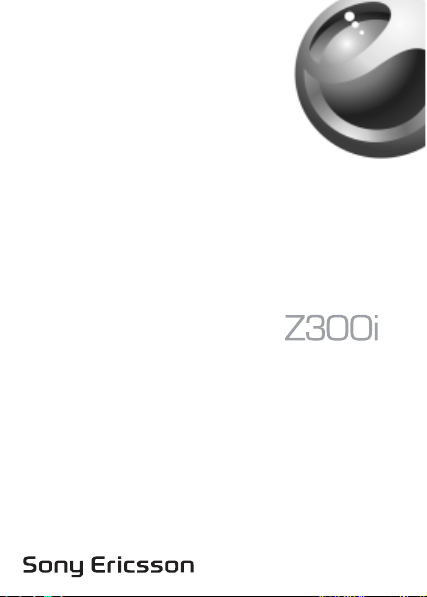
This is the Internet version of the user’s guide © Print only for private use.
Page 2
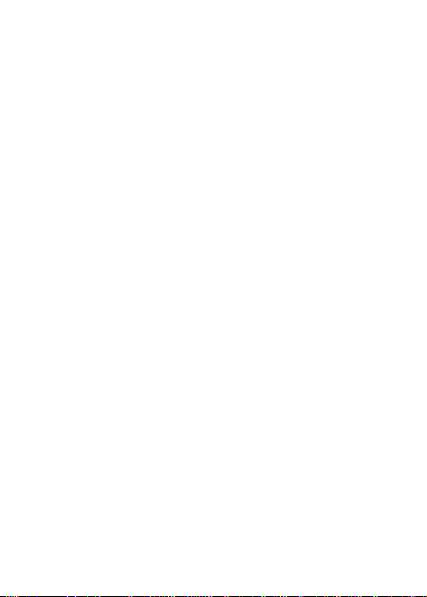
Зміст
Ознайомлення з телефоном . . . . . . . . . . . . . . . . . 5
Піктограми . . . . . . . . . . . . . . . . . . . . . . . . . . . 12
Огляд меню . . . . . . . . . . . . . . . . . . . . . . . . . . 14
Здійснення дзвінків . . . . . . . . . . . . . . . . . . . . . . . 18
Повідомлення . . . . . . . . . . . . . . . . . . . . . . . . . . . . 37
Настройка телефону . . . . . . . . . . . . . . . . . . . . . . 46
Інтернет . . . . . . . . . . . . . . . . . . . . . . . . . . . . . . . . 54
Додаткові функції . . . . . . . . . . . . . . . . . . . . . . . . . 65
Безпека . . . . . . . . . . . . . . . . . . . . . . . . . . . . . . . . . 69
Пошук та усунення несправностей . . . . . . . . . . . 73
Додаткова інформація . . . . . . . . . . . . . . . . . . . . . 76
Алфавітний покажчик . . . . . . . . . . . . . . . . . . . . . 88
This is the Internet version of the user’s guide © Print only for private use.
1
Page 3
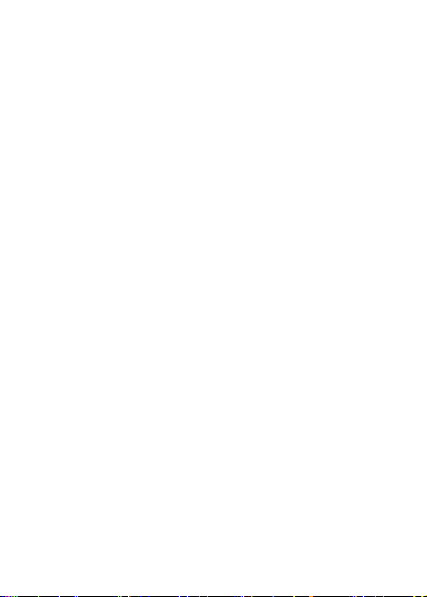
Sony Ericsson
GSM 900/1800
Даний посібник виданий компанією Sony Ericsson Mobile
Communications AB без будь-яких зобов’язань. Компанія
Ericsson Mobile Communications AB залишає
Sony
собою право без попереднього повідомлення вносити
за
даний посібник зміни , викликані типографськими
у
помилками, неточністю поданої інформації, а також
зв’язку з удосконаленням програмного забезпечення
у
та/або обладнання. Усі ці зміни будуть внесені у нове
видання даного посібника користувача.
Усі права захищені.
© Sony Ericsson Mobile Communications AB, 2005
Номер видання: UK/LZT 108 7883 R2A
Увага:
Деякі послуги, описані в даному посібнику, підтримуються
не всіма мережами.
номера служби екстреної допомоги мережі GSM 112
Якщо Ви сумніваєтесь щодо використання тієї чи іншої
послуги, звертайтесь до постачальника послуг або
оператора мережі.
Будь ласка, ознайомтеся з розділами “Рекомендації
щодо безпечного та ефективного використання”
“Обмежена гарантія” перед початком використання
і
свого мобільного телефону.
Це також стосується і міжнародного
.
2
This is the Internet version of the user’s guide © Print only for private use.
Page 4
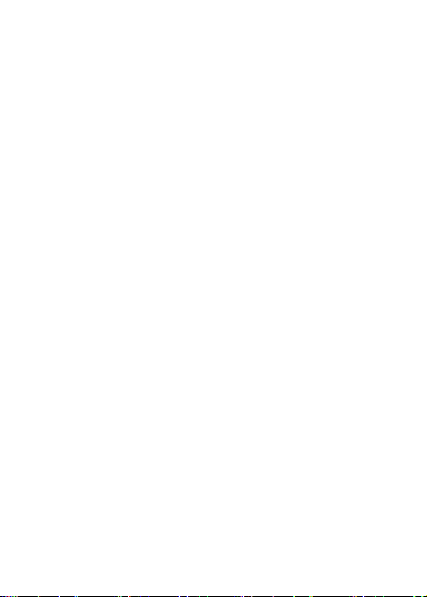
Метод вводу тексту T9™ є торговою маркою або
зареєстрованою торговою маркою компанії Tegic
Communications.
Метод вводу тексту T9™ запатентований:
патенти США № 5,818,437, 5,953,541, 5,187,480,
5,945,928 та 6,011,554;
патенти Канади №№ 1,331,057;
патент Великобританії № 2238414B;
стандартний патент Гонконгу № HK0940329;
патент республіки Сінгапур № 51383;
Європейські патенти № 0 842 463 (96927260.8) DE/DK,
FI, FR, IT, NL, PT, ES, SE, GB; та додаткові патенти
очікуються у різних країнах світу.
За допомогою цього мобільного телефону можна
завантажувати, зберігати і пересилати додатковий вміст,
наприклад, сигнали дзвінка. Використання такого вмісту
може бути обмежене або захищене правами третіх сторін,
у тому числі, але не обмежуючись цим, законодавством
про авторські права. Ви, а не компанія SonyEricsson,
несете повну відпові д ал ь ні ст ь за додатковий вміст,
завантажується на або пересилається з Вашого
який
мобільного телефону. Перш ніж використовувати будьякий додатковий вміст, будь ласка, перевірте, чи таке
використання належним чином дозволене. Компанія
SonyEricsson не дає гарантій щодо точності, цілісності
та якості додаткового вмісту чи будь-якого вмісту третіх
сторін. Компанія SonyEricsson за жодних обставин не несе
відповідальності за неналежне
вмісту чи будь-якого вмісту третіх сторін.
Інші назви виробів та компаній можуть бути торговими
марками їх відповідних виробників.
використання додаткового
This is the Internet version of the user’s guide © Print only for private use.
3
Page 5
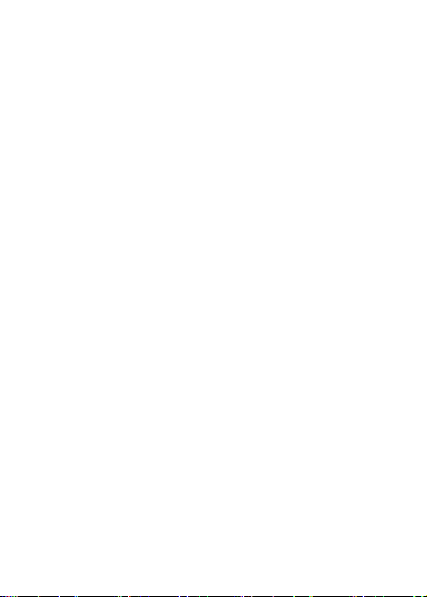
Компанія Sony Ericsson радить користувачам створювати
резервні копії персональної інформації.
Всі малюнки наведені як приклади і можуть неточно
описувати дійсний телефон.
Будь-які права, які не були чітко викладені у даному
посібнику, є захищеними.
4
This is the Internet version of the user’s guide © Print only for private use.
Page 6
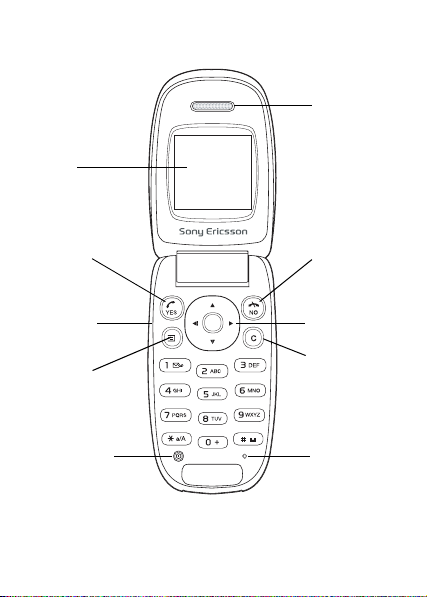
Ознайомлення з телефоном
Динамік
Екран
Клавіша
YES
Клавіші
гучності
Клавіша
опцій
Увімкнення/
вимкнення
живлення
This is the Internet version of the user’s guide © Print only for private use.
Клавіша NO
Навігаційна
клавіша
Клавіша
очищення
Мікрофон
5
Page 7
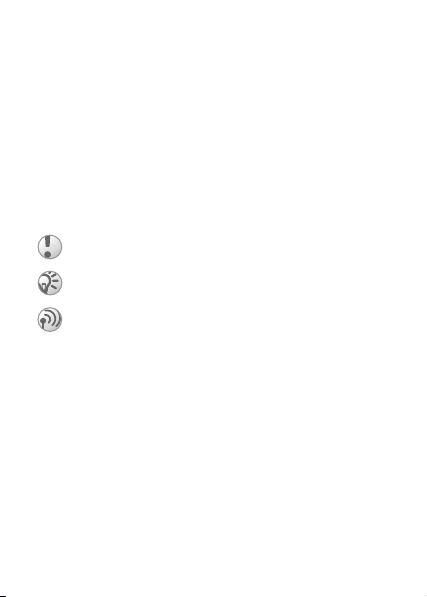
Складання Вашого телефону
Перед використанням телефону Вам потрібно:
• Вставити SIM-карту .
• Підключити та зарядити акумулятор.
Значки посібника користувача
У цьому посібнику користувача використовуються
такі значки:
} Використовуйте навігаційну клавішу, щоб знайти
та вибрати.
% Див. також стор.xx
Важливо
Примітка
Цей значок вказує на те, що послуга або
функція залежить від мережі або передплати.
Тому у телефоні можуть бути доступними не
всі меню. Будь ласка, за де таль нішою інформацією
зверніться до Вашого
6
This is the Internet version of the user’s guide © Print only for private use.
оператора мережі.
Page 8
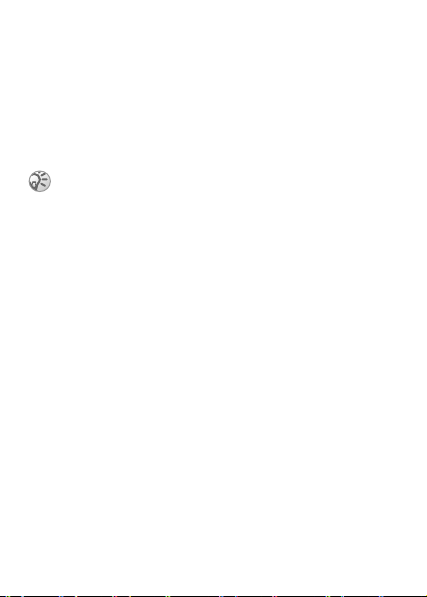
Інформація щодо SIM-карти
акумулятора
та
SIM-карта (Subscriber Identity Module - модуль ідентифікації
користувача), яку Ви отримуєте від свого оператора мережі,
містить інформацію про Вашу передплату та телефонну
книжку. Перед тим, як вставити або вийняти SIM-карту,
обов’язково вимкніть телефон та відключіть від нього
зарядний пристрій.
При використанні SIM-карти в іншому телефоні,
перш ніж вийняти SIM-карту з іншого телефону,
переконайтеся, що Ви зберегли на ній свою
інформацію. % 20 Телефонна книга.
This is the Internet version of the user’s guide © Print only for private use.
7
Page 9
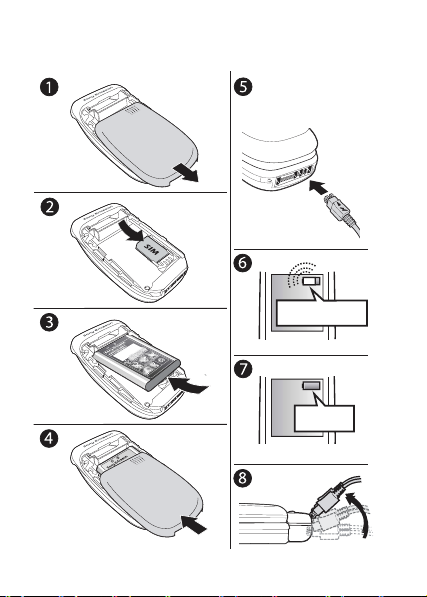
Щоб вставити SIM-карту і зарядити
акумулятор
≈ 30 хв.
≈ 4 год.
w
w
w
W
y
y
C
r
C
r
r
B
y
B
/
A
9
9
A
1
X
3
X
9
X
1
X
X
B
X
K
B
N
/
S
8
This is the Internet version of the user’s guide © Print only for private use.
Page 10
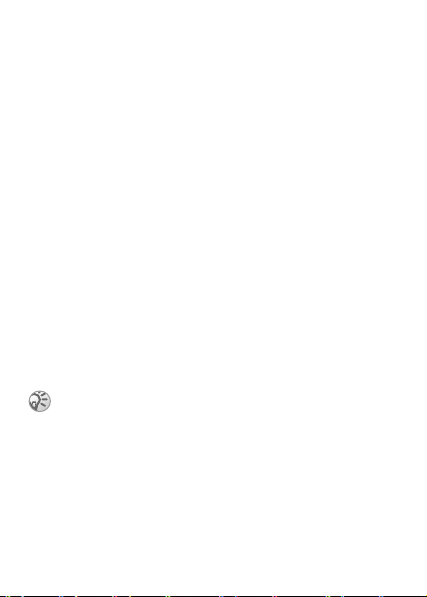
1 Зніміть кришку акумулятора, як показано
на
малюнку.
2 Вставте SIM-карту. Переконайтеся, що SIM-карту
вставлено під сріблясті утримувачі.
3 Розмістіть акумулятор у телефоні так, щоб його мітка
була догори, а контакти співпали з конт акта ми
телефону.
4 Розмістіть кришку акумулятора, як показано
на
малюнку, та встановіть її на місце.
5 Підключіть зарядний пристрій до телефону у місці,
де знаходиться значок блискавки. Значок блискавки
на штекері зарядного пристрою має бути повернутий
догори.
6 Індикатор заряджання може з’явитись на дисплеї
лише через 30 хвилин.
7 Заряджайте впродовж близько 4 годин або до того
часу, поки індикатор не покаже повне заряджання
акумулятора. Якщо індикатор заряджання
не
відображається, натисніть будь-яку клавішу,
щоб
увімкнути екран.
8 Відключіть зарядний пристрій, відігнувши
штекер
вгору.
Ви повинні встановити знову показники часу
та
дати, коли Ви виймаєте акумулятор.
This is the Internet version of the user’s guide © Print only for private use.
9
Page 11
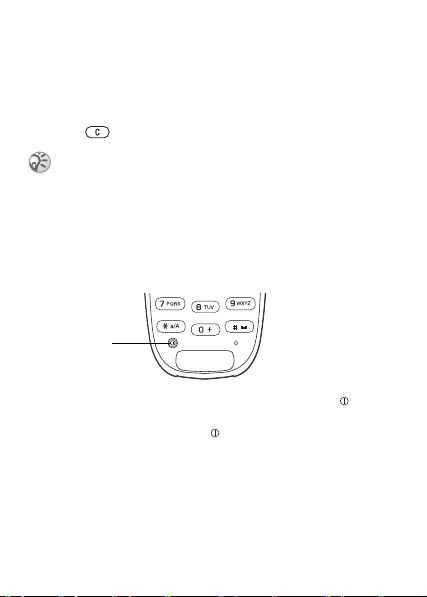
PIN
Для увімкнення послуг у телефоні може знадобитися
PIN (персональний ідентифікаційний номер).
Номер PIN надається оператором мережі.
Якщо Ви зробили помилку під час введення Вашого
коду PIN, зітріть неправильні цифри, натиснувши
клавішу
.
Якщо Ви ввели неправильний код PIN три рази
поспіль, SIM-карта блокує ться і з’являється
повідомлення про блокування PIN.
Щоб
розблокувати код PIN, потрібно ввести
код
PUK (персональний ключ розблокування)
% 69 Блокування SIM-карти.
Щоб увімкнути/вимкнути телефон
Увімкнення/
вимкнення
живлення
• Відкрийте телефон. Натисніть та потримайте .
• Введіть свій PIN-код, якщо необхідно.
• Натисніть та потримайте , щоб вимкнути телефон.
Щоб здійснювати та отримувати дзвінки
• Щоб зателефонувати, відкрийте телефон, введіть
код
місцевості та номер телефону } YES.
• } NO або закрийте телефон, щоб завершити дзвінок.
• Для відповіді на вхідний дзвінок відкрийте телефон
або
} YES.
10
This is the Internet version of the user’s guide © Print only for private use.
Page 12
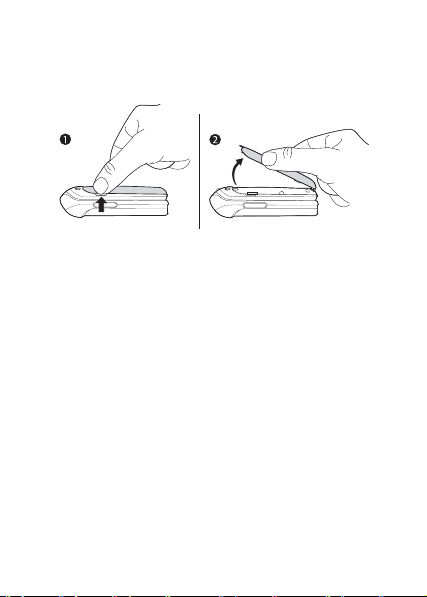
Щоб замінити панель Style-Up
1 Вставте великий палець у заглиблення.
2 Обережно підніміть передню панель у напрямку
від
телефону.
This is the Internet version of the user’s guide © Print only for private use.
11
Page 13
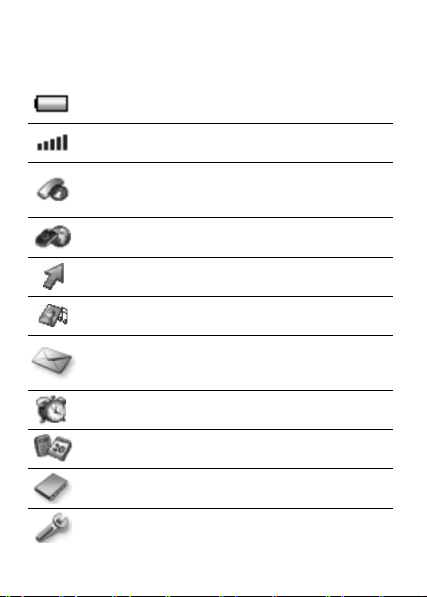
Піктограми
Наступні піктограми відображаються на робочому
столі та у режимі очікування.
Стан заряду акумулятора.
Потужність сигналу мережі GSM.
Інф. про дзв. – інформація щодо тривалості
та вартості дзвінків, а також щодо поточних
дзвінків.
Інтернет – доступ до послуг Інтернету.
Швид. клав. – створення власного меню для
функцій, які Ви найбільше використовуєте.
Розваги та ігри – ігри
Повідомлення – робота з текстовими (SMS),
графічними (MMS) та голосовими
повідомленнями.
Будильники – будильник та періодичний сигнал
будильника.
Органайзер – календар, події, будильник та інші
додаткові функції.
Тел. книга – Ваша особиста телефонна книга.
Установки – персональні установки, включаючи
профілі, дисплей, мову, зв’язок, час та блокування.
12
This is the Internet version of the user’s guide © Print only for private use.
та програми.
Page 14
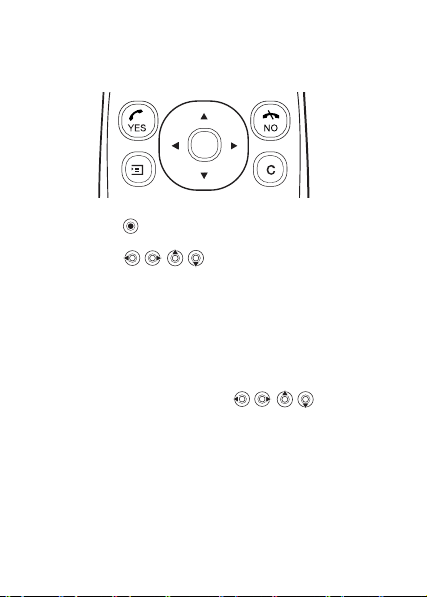
Переміщення по меню
Пункти головного меню відображаються на робочому
столі у вигляді піктограм.
• Натискайте (навігаційну клавішу) для переходу
до робочого столу або для вибору визначених об’єктів.
• Натискайте , щоб переміщуватись
по меню.
• Натисніть NO, щоб повернутись на один рівень назад
у
меню.
• Натисніть та потримайте NO, щоб повернутися у ре жим
очікування.
Швидкі клавіші
Для переходу безпосередньо до функції у режимі
очікування можна використати .
Щоб відредагувати швидку клавішу
для
режиму очікування
1 } Швид. клав. } YES та виберіть існуючу швидку
клавішу, яку Ви бажаєте відредагувати } YES.
2 Перейдіть та виберіть швидку клавішу } YES.
This is the Internet version of the user’s guide © Print only for private use.
13
Page 15
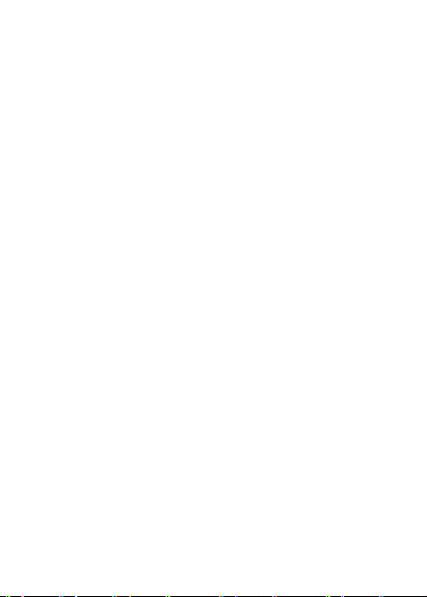
Огляд меню
1.Інф. про дзв.
Неприйн. дзв.
Список дзв.
Керув. дзв.
Час та вартіс.
Наст. дзвінок
Опції
4.Розваги та ігри
Ігри
Мої картинки
Ще картинки
Мої звуки
Додат. звуки
Теми
Додат. теми
Композитор
7.Органайзер
Календар
Таймер
Секундомір
Калькулятор
14
This is the Internet version of the user’s guide © Print only for private use.
2.Інтернет
Sony Ericsson
Закладки
Прийняті push
Введ. адресу
Відновити
Виб. профіль
Дод. функції
Опції
5.Повідомлення
Текст. повідомл.
Графіч. повідомл.
Гол ос. пошта
Інф. операт.
Опції
8.Тел . книга
Пошук і двінок
Дод. номер
Пошук і редаг.
Картинка
Персон. сигн.
Групи
Адреси е/п
Опції
Стан пам'яті
Спец. номери
3.Швид. клав.
Клавіша вгору
Клавіша вправо
Клавіша вниз
Клавіша вліво
6.Будильники
Звичайний
Б/будильник
9.Устано вк и
Звуки/сигнали
Профілі
Дисплей
Мова
Час і дата
Зв'язок
Блокування
Handsfree
Функції панелі
Стан
Повн. скидання
Page 16
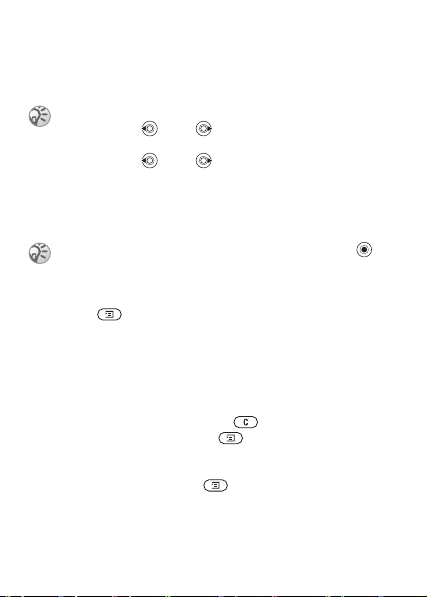
Мова телефону
Більшість SIM-карт автоматично встановлюють
мовою меню мову країни, де Ви придбали SIM-карту.
В іншому випадку встановлюється англійська мова.
Ви завжди можете вибрати Автомат.,
натиснувши 8888 у режимі очікування.
Ви завжди можете вибрати Англійська,
натиснувши 0000 у режимі очікування.
Щоб змінити мову телефону
1 } Установки } YES } Мова } YES } Меню } YES.
2 Виберіть мову } YES.
Щоб вибрати об’єкт, Ви можете натиснути
замість клавіші YES.
Додаткові опції
Натисніть , щоб увійти у список опцій.
В залежності від того, де Ви перебуваєте в меню,
у списку опцій можуть бути різні варіанти.
Стирання та редагування об’єктів
Два способи стирання об’єктів
• Виберіть об’єкт та натисніть .
• Виберіть об’єкт, натисніть } Стерти.
Щоб відредагувати об’єкти
Виберіть об’єкт, натисніть } Редагувати.
This is the Internet version of the user’s guide © Print only for private use.
15
Page 17
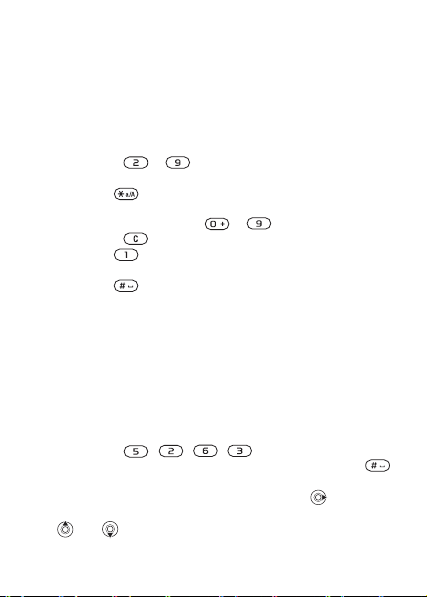
Введення літер та символів
Існує два способи для введення літер та символів
під час написання повідомлень та нотаток:
• Звичайне введення тексту
• Введення тексту в режимі Т9™.
Щоб ввести літери в режимі звичайного
введення тексту
• Натискайте – , поки на екрані не з’явиться
потрібний знак.
• Натисніть , щоб переключити регістр між великими
та малими літерами.
• Натисніть та потримайте – для введення цифр.
• Натискайте , щоб стерти літери або цифри.
• Натисніть для найбільш поширених знаків
пунктуації.
• Натисніть , щоб додати пробіл.
Введення тексту в режимі Т9™
У режимі T9™ використовується вбудований словник,
який розпізнає найчастіше вживані слова за послідовністю
натискання клавіш. Це дозволяє натискати кожну клавішу
тільки один раз навіть у випадку, якщо потрібна літера
не є першою на клавіші.
Щоб ввести літери в режимі T9™
1 Наприклад, якщо потрібно ввести слово “Jane”,
натисніть
2 Якщо відображається потрібне слово, натисніть ,
щоб підтвердити та додати пробіл. Щоб підтвердити
слово без додавання пробілу, натисніть
відображене слово не підходить, натисніть клавішу
або кілька разів поспіль, щоб переглянути інші
варіанти слів.
16
This is the Internet version of the user’s guide © Print only for private use.
, , , .
. Якщо
Page 18
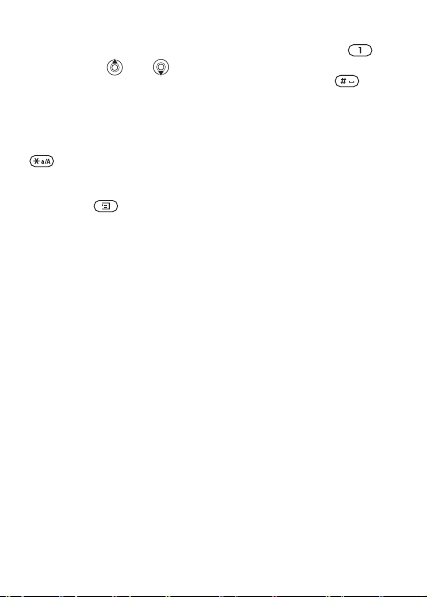
3 Продовжуйте введення повідомлення. Для введення
крапки чи інших знаків пунктуації натисніть
,
а потім або необхідну кількість разів.
Щоб прийняти та ввести пробіл, натисніть .
Щоб переключитися між способами
введення
До або під час введення літер натисніть та потримайте
для переключення між способами введення тексту.
Список опцій
Натисніть , щоб увійти у список опцій, який передба ч ає
різні варіанти під час написання повідомлення.
This is the Internet version of the user’s guide © Print only for private use.
17
Page 19
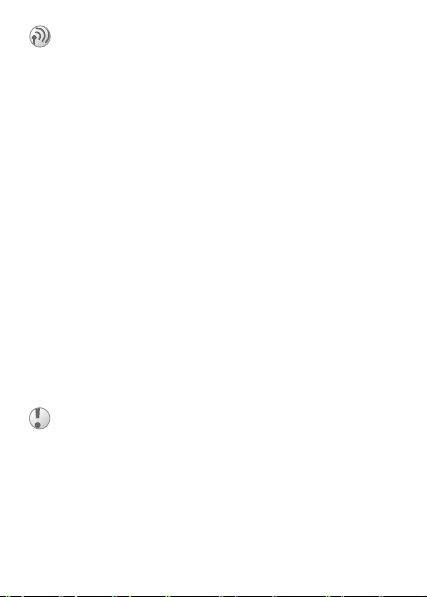
Здійснення дзвінків
Здійснення та отримання дзвінків
Для здійснення та отримання будь-яких дзвінків телефон
має бути увімкнений та знаходитись у межах покриття
стільникової мережі, % 10 Щоб увімкнути/вимкнути
телефон.
Якщо в умовах підключення до мережі передбачена
послуга визначення номера та мережа здатна його
визначити, цей номер виводиться на дисплей. Якщо
номер збережений у теле ф он ні й книзі, на дисплей
виводяться ім’я та номер абонента. Якщо номер вхідного
абонента прихований, на дисплей виводиться повідомлення
Номер прихований.
Щоб здійснити дзвінок
Щоб зателефонувати, відкрийте телефон, введіть код
місцевості та номер телефону }
Для завершення дзвінка закрийте телефон або }
Щоб повторно набрати номер
Якщо з’єднання перервалося, на дисплеї з’являється
фраза Повторити дзвінок? }
Тримайте телефон подалі від вуха під час
повторного набору номера. При встановленні
з’єднання телефон подає гучний звуковий сигнал.
Щоб відповісти на дзвінок
Відкрийте телефон } YES, або просто відкрийте телефон,
якщо увімкнена функція Відкр. та відп.
% 19 Щоб увімкнути або вимкнути функцію “відкрити
для відповіді”.
18
This is the Internet version of the user’s guide © Print only for private use.
YES.
NO.
YES.
Page 20
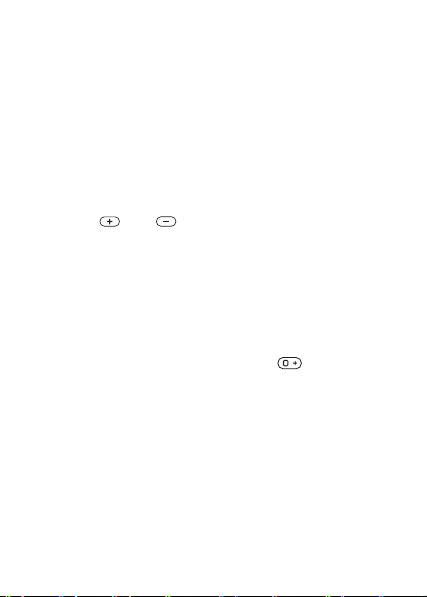
Щоб відхилити дзвінок
Коли телефон відкрито, } NO або закрийте телефон.
Коли телефон закрито, швидко натисніть клавішу
гучності двічі.
Щоб увімкнути або вимкнути функцію
“відкрити для відповіді”
1 } Установки } YES } Функції панелі } YES.
2 } Відкр. та відп. або Вимк. } YES.
Щоб змінити гучність динаміка
під
час розмови по телефону
Натисніть або .
Щоб перевірити неприйняті дзвінки
1 Коли відобразиться Неприйняті дзвінки:,
} YES, щоб відобразити неприйняті дзвінки.
2 Щоб зателефонувати за номером, перейдіть
до
потрібного номера } YES.
Щоб здійснити міжнародний дзвінок
1 Натисніть та потримайте клавішу до появи
на дисплеї знака “+”.
2 Уведіт ь код країни, код міста (без нуля на початку)
та
номер телефону, } YES.
Екстрені дзвінки
Телефон підтримує набір міжнародних номерів екстреної
допомоги 112, 911 та 08. Ці номери можна використовувати
для здійснення екстрених дзвінків у бу дь-якій країні
як із SIM-картою, так і без неї, за умови, що телефон
This is the Internet version of the user’s guide © Print only for private use.
19
Page 21
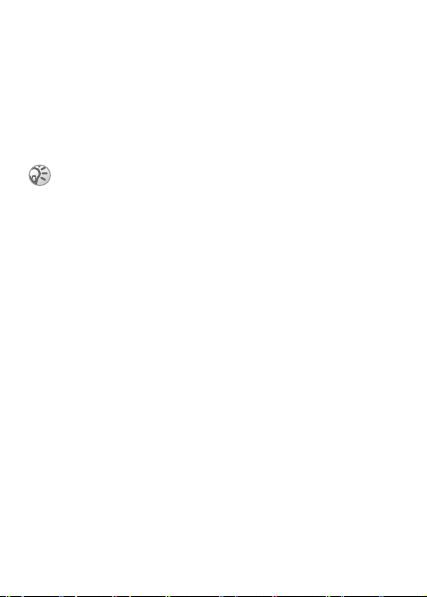
знаходиться в меж а х зони покриття мережі GSM,
яка підтримує дані номери. Оператор мережі може
зберігати на SIM-карті додаткові місцеві номери служби
екстреної допомоги.
Щоб здійснити екстрений дзвінок
Введіть, наприклад, 112 (міжнародний номер телефону
служби екстреної допомоги) }
Деякі оператори мережі вимагають, щоб була
установлена SIM-карта, а інкол и навіть потрібно
ввести код PIN.
Щоб переглянути місцеві номери
служб
екстреної допомоги
} Тел. книга } YES } Спец. номери } YES
} Номери SOS }
YES.
YES.
Список дзвінків
Номери останніх вихідних або прийнятих дзвінків
зберігаються у списку дзвінків.
Щоб зателефонувати на номер
зі
списку дзвінків
} YES у режимі очікування та перейдіть до ім’я або номера,
за яким Ви бажаєте зателефонувати }
Щоб очистити список дзвінків
} Інф. про дзв. } YES } Опції } YES } Очистити спис. } YES.
YES.
Телефонна книга
У Вашому телефоні є телефонна книга, де Ви можете
зберігати номери з іменами (запис).
20
This is the Internet version of the user’s guide © Print only for private use.
Page 22
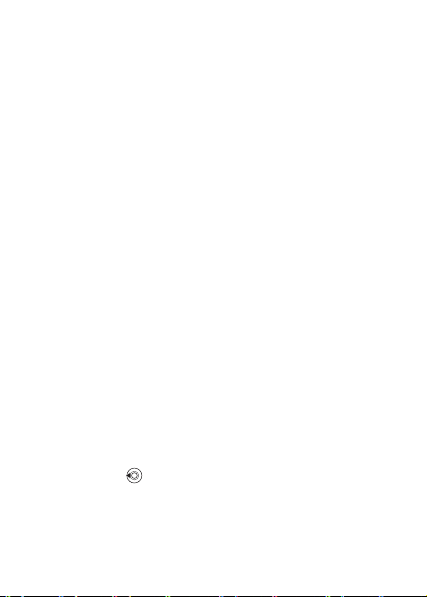
Щоб зберегти номер разом з іменем
1 } Тел. книга } YES } Дод. номер } YES.
2 Виберіть Дод. нов.? або виберіть будь-який номер
зі списку, натиснувши YES.
3 Введіть номер телефону, який Ви бажаєте
зберегти
4 Введіть ім’я, яке Ви бажаєте зберегти з даним номеро м
5 } YES знову, щоб зберегти запис у даній комір ці.
Картинки та персональні сигнали дзвінків
Ви можете додати картинку або сигнал дзвінка до запису
телефонної книги.
} YES.
телефону }
YES, % 16 Введення літер та символів.
Щоб додати картинку до запису
телефонної книги
1 } Тел. книга } YES } Картинка } YES.
2 } Дод. нов.? } YES.
3 } YES, щоб перейти до телефонної книги.
Перейдіть
книзі,
4 На дисплеї з’явиться Картинка.
Виберіть картинку } YES.
до потрібного запису в телефонній
натисніть } YES.
Щоб додати сигнал дзвінка до запису
телефонної книги
1 } Тел. книга } YES } Персон. сигн. } YES.
2 } Дод. нов.? } YES.
3 Натисніть , щоб перейти до телефонної книги.
Перейдіть до потрібного запису в телефонній книзі,
натисніть }
4 На дисплеї з’явиться Персон. сигн. Виберіть сигнал
дзвінка } YES.
This is the Internet version of the user’s guide © Print only for private use.
YES.
21
Page 23
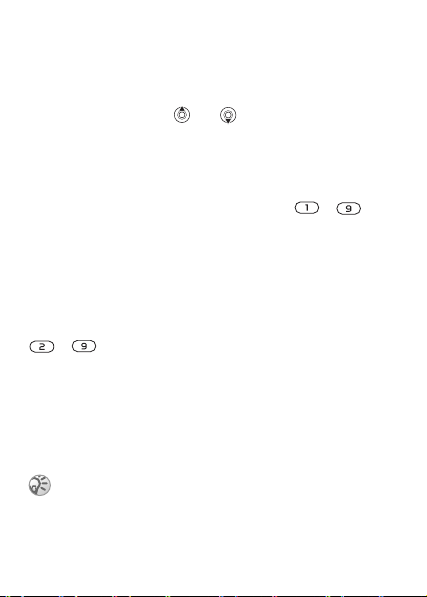
Щоб зателефонувати за номером,
збереженим у телефонній книзі
1 } Тел. книга } YES } Пошук і двінок } YES.
2 Введіть ім’я або першу літеру потрібного імені } YES.
3 Якщо ім’я, що з’явиться на дисплеї, не є потрібним
ім’ям, натискайте
правильні ім’я та номер.
4 } YES, щоб здійснити дзвінок.
або , поки Ви не знайдете
Швидкий набір
Для швидкого набору найбільш необхідних телефонних
номерів їх можна зберегти під номерами –
у Вашому телефоні.
Щоб швидко набрати номер
В режимі очікування введіть номер комірки } YES.
Швидкі клавіші для записів
телефонної
У режимі очікування натисніть та потримайте клавіші
– , щоб знайти запис, що починається з першої
книги
літери тієї клавіші, або з найближчої наступної.
Запит на збереження
Якщо увімкнено Зап. збер., то Вас запитають,
чи Ви бажаєте зберегти будь-який номер, за яким
Ви зателефон ува ли або на який Ви відповіли,
що не зн а ходи т ьс я у Ваш ій телефон ні й книзі.
Ваша передплата повинна підтримувати
послугу визначення номера вхідного дзвінка,
якщо Ви бажаєте зберігати телефонні
номери, на які Ви відповіли.
22
This is the Internet version of the user’s guide © Print only for private use.
Page 24
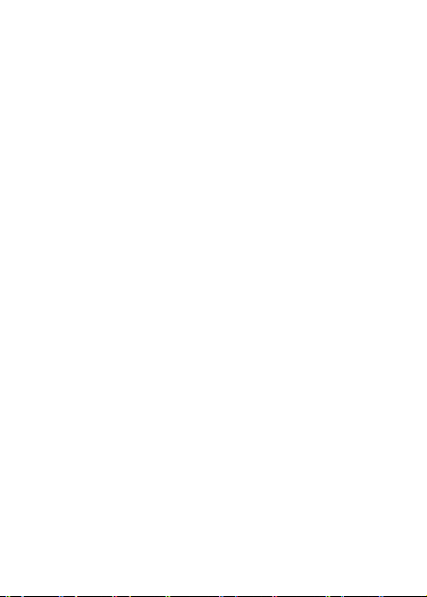
Щоб увімкнути або вимкнути функцію
“Запит на збереження”
} Тел. книга } YES } Опції } YES } Зап. збер. } YES виберіть
Увімк. або Вимк. }
Щоб відредагувати запис
у
телефонній книзі
YES.
1 } Тел. книга } YES } Пошук і редаг. } YES.
2 Введіть ім’я або першу літеру потрібного імені } YES.
3 } YES, щоб вибрати запис.
4 } Редагувати } YES.
5 По закінченні редагування } YES, щоб зберегти зміни.
Щоб видалити запис з телефонної книги
1 } Тел. книга } YES } Пошук і редаг. } YES.
2 Введіть ім’я або перші кілька літер потрібного імені
}
YES. Коли запис, який Ви бажаєте видалити, буде
виділено }
YES.
3 } Стерти } YES.
Послідовність сортування
Ви можете змінити послідовність сортування записів
у Вашій телефонній книзі таким чином, щоб їх сортувати
за їх номером комірки, а не за ім’ям.
Щоб вибрати послідовність сортування
1 } Тел. книга } YES } Опції } YES } Порядок сорт. } YES.
2 Виберіть послідовність сортування } YES.
This is the Internet version of the user’s guide © Print only for private use.
23
Page 25
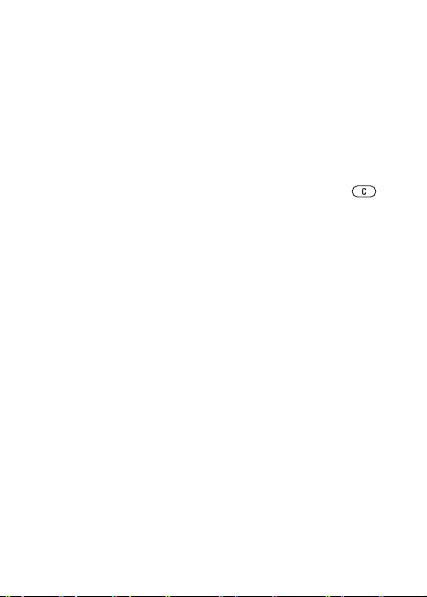
Види пам’яті телефонної книги
Записи телефонної книги зберігаються на Вашій SIM-карті.
Кількість записів, які можна зберегти, залежить від Вашої
SIM-карти. Ви також можете отримати доступ до них,
якщо Ви використовуєте дану карту на іншому телефоні.
Ви також можете зберігати Ваші записи у пам’ять
телефону, коли всі комірки на SIM-карті зайняті.
Вибір міста збереження запису
• Щоб зберегти номер у запропонованій комірці } YES.
• Щоб зберегти номер в іншій комірці, натисніть ,
щоб видалити номер комірки, введіть новий номер
комірки }
• Щоб зберегти номер у пам’яті телефону, Ви, перш
за
на
в
Щоб перевірити стан видів пам’яті
} Тел. книга } YES } Стан пам'яті } YES.
Заміна записів
Якщо Ви намагаєтесь зберегти номер телефону до комірки,
що вже містить номер телефону, то з’явиться повідомлення
Замінити?. Натисніть
або натисніть
номер.
Щоб видалити всі записи з пам’яті
телефону
1 } Тел. книга } YES } Опції } YES } Стерти всі } YES.
2 } YES знов. Якщо Ви видалите всі записи з пам’яті
24
This is the Internet version of the user’s guide © Print only for private use.
YES.
все, повинні знати скільки комірок Ви маєте
своїй SIM-карті. Ви можете це перевірити
меню Стан пам'яті.
YES, щоб замінити даний номер,
NO, якщо Ви не бажаєте заміняти старий
телефону, записи на Вашій SIM-карті не будуть
видалені.
Page 26

Копіювання записів телефонної книги
Ви можете копіювати записи телефонної книги
між пам’яттю телефону та SIM-картою.
Щоб копіювати записи на SIM-карту
} Тел. книга } YES } Опції } YES } Коп. усі на SIM } YES.
Щоб копіювати записи на телефон
} Тел. книга } YES } Опції } YES } Коп. із SIM } YES.
Групи
Ви можете створити групу записів телефонної книги.
Ви можете надіслати текстов е повідомле нн я всім
учасникам тієї групи водночас % 37 Текстові
повідомлення.
Щоб створити нову групу
1 } Тел. книга } YES } Групи } YES } Дод. нов.? } YES.
2 Введіть назву групи } YES.
3 } Дод. нов.? } YES.
4 Виберіть запис у телефонній книзі } YES.
5 Щоб додати наступного учасника, повторіть
кроки
6 } NO, щоб вийти з меню.
3 та 4.
Щоб додати учасника до існуючої групи
Виберіть бажану групу } YES } Редагувати } YES
} Дод. нов.? }
YES.
Голосова пошта
Якщо в умовах підключення до мережі передбачена
послуга голосової пошти, вхідні абонен ти можуть залишати
в ній свої повідомлення, якщо не було відповіді на дзвінок.
This is the Internet version of the user’s guide © Print only for private use.
25
Page 27
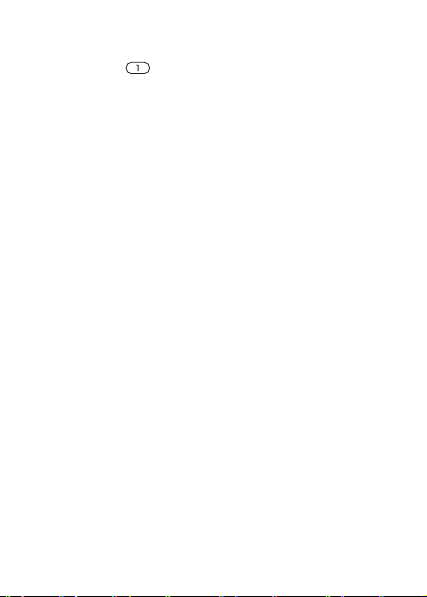
Виклик послуги голосової пошти
Для виклику послуги голосової пошти натисніть
та потримайте , якщо Ви зберегли у телефоні
номер голосової пошти. Номер можна отримати
у постачальника послуг.
Щоб ввести номер голосової пошти
} Повідомлення } YES } Опції } YES
} № голос.пошти }
YES.
Тривалість дзвінків
Під час розмови по телефону на дисплеї відображається
її тривалість.
Телефон дозволяє перевірити тривалість останнього
дзвінка, вихідних дзвінків та загальну тривалість розмов.
Щоб перевірити тривалість дзвінка
та
скинути показники лічильника
1 } Інф. про дзв. } YES } Час та вартіс.
} YES } Лічильники } YES.
2 Виберіть опцію } YES.
3 Виберіть Cк.пок.лічильн., щоб скинути лічильник
тривалості дзвінків.
26
This is the Internet version of the user’s guide © Print only for private use.
Page 28
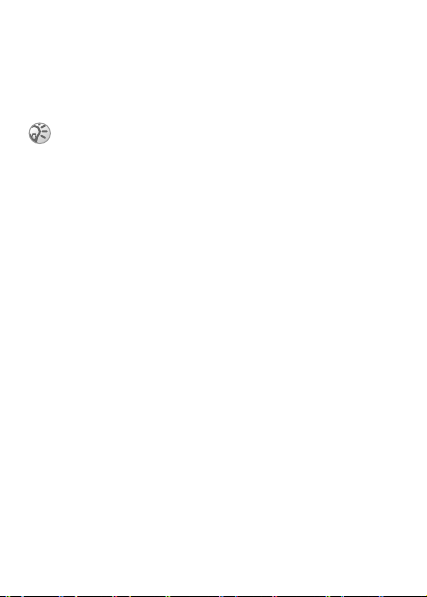
Вартість дзвінка та інформація
вартість
про
Зверніться до Вашого оператора мере жі або постачальника
послуг, щоб отримати детальну інформацію щодо
цих послуг.
Якщо Ви передплатили надання інформації щодо
вартості дзвінків, Вам потрібно ввести код PIN2,
щоб скинути показники лічильника тривалості або
вартості дзвінків, % 69 Безпека, щоб отримати
інформацію стосовно коду PIN2.
Щоб перевірити вартість дзвінка
та
скинути лічильник вартості дзвінків
1 } Інф. про дзв. } YES } Час та вартіс. } YES
} Вартість дзв. } YES.
2 Виберіть опцію } YES.
3 Виберіть Ск.заг.вартос., щоб скинути лічильник
вартості дзвінків.
Установка вартості дзвінків
Вкажіть вартість тарифної одиниці за допомогою функції
тарифу. Якщо вартість тарифної одиниці не вказана,
на дисплей виводиться число тарифних одиниць.
Щоб ввести вартість тарифної одиниці
дзвінка
1 } Інф. про дзв. } YES } Час та вартіс. } YES
} Вартість дзв. } YES } Уст. тариф } YES.
2 Введіть код PIN2 } YES.
3 Виберіть Зм. тариф } YES.
This is the Internet version of the user’s guide © Print only for private use.
27
Page 29

4 Уведіт ь код потрібної грошової одиниці
(наприклад,
GBP для фунтів стерлінгів) } YES.
5 Уведіт ь вартість тарифної одиниці } YES.
Щоб
ввести десяткову крапку, натисніть .
Обмеження вартості дзвінків
Телефон дозволяє задати максимальну суму, яку можна
використати для здійснення дзвінків. Коли ця сума досягне
нуля, здійснення дзвінків блокується. Будь ласка, зауважте,
що сума обмеження вартості є приблизною величиною.
Щоб встановити обмеження вартості
1 } Інф. про дзв. } YES } Час та вартіс. } YES
} Вартість дзв. } YES } Уст. кредиту } YES.
2 Введіть код PIN2 } YES.
3 Виберіть Змінити } YES.
4 Введіть суму } YES.
Переадресування дзвінків
Якщо Ви не можете відповісти на вхідні голосові
або дзвінки даних, Ви можете переадресувати
їх на інший номер.
При увімкненій функц ії Забор. дзв., деякі
опції П-адресув. не будуть доступні.
Для голосових дзвінків передбачені наступні способи
переадресування:
• Усі дзв. лін. 1 – переадресування всіх дзвінків на лінії 1.
• Усі дзв. лін. 2 – переадресування всіх дзвінків на лінії 2.
• Якщо зайн. – переадресування дзвінків під час розмови
по телефону.
• Недоступний – переадресування дзвінків у разі Вашої
недосяжності.
28
This is the Internet version of the user’s guide © Print only for private use.
Page 30

• Не відповідає – переадресування дзвінків, якщо
абонент не відповідає на них упродовж певного
часу
(заданого оператором).
Щоб увімкнути функцію переадресування
дзвінків
1 } Інф. про дзв. } YES } Керув. дзв. } YES
} П-адресув. } YES.
2 Виберіть категорію дзвінків та спосіб
переадресування }
3 Виберіть Увімкнути } YES.
4 Введіть номер телефону, на який будуть
переадресовуватись дзвінки }
цей
номер у телефонній книзі.
YES.
YES, або знайдіть
Щоб вимкнути функцію переадресування
дзвінків
1 } Інф. про дзв. } YES } Керув. дзв. } YES
} П-адресув. } YES.
2 Виберіть спосіб переадресування } Відмінити.
Щоб перевірити стан переадресування
дзвінків
1 } Інф. про дзв. } YES } Керув. дзв. } YES
} П-адресув. } YES.
2 Виберіть тип дзвінка } YES.
3 Виберіть переадресування } YES } Стан } YES.
Щоб перевірити стан всіх переадресувань
дзвінків
} Інф. про дзв. } YES } Керув. дзв. } YES
} П-адресув. }
YES } Перевірити все } YES.
This is the Internet version of the user’s guide © Print only for private use.
29
Page 31

Більше одного дзвінка
Телефон дозволяє здійснювати кілька дзвінків одночасно.
Наприклад, можна переклю чи т и активний дзвінок
у режим утримування на лінії під час здійснення або
отримання іншого дзвінка, а потім переключатися
між двома дзвінками. Для відповіді на треті й дзвінок
потрібно завершити один з двох дзвінків.
Під час дзвінка меню Поточний дзв. заміняє меню
Інф. про дзв.
Послуга очікування дзвінка
Якщо функція очікування дзвінка увімкнена,
при надходженні іншого дзвінка під час розмови
телефон подає звуковий сигнал.
Щоб увімкнути або вимкнути послугу
очікування дзвінка
} Інф. про дзв. } YES } Керув. дзв. } YES } Очікуючі дзвінки
}
YES } Увімкнути.
Щоб здійснити другий дзвінок
1 } YES, щоб переключити активний дзвінок в режим
утримання. На утримання можна поставити лише
один дзвінок.
2 Введіть номер, за яким Ви бажаєте зателефонувати
}
YES або знайдіть номер у телефонній книзі.
Щоб
знайти різні опції, натисніть .
30
This is the Internet version of the user’s guide © Print only for private use.
Page 32

Щоб отримати другий дзвінок
• Щоб відповісти на другий дзвінок та переключити
активний дзвінок на утримання }
• Щоб відхилити другий дзвінок та продовжити
активний дзвінок }
Зайнятий.
Відповісти.
• Щоб відповісти на другий дзвінок та закінчити
активний дзвінок }
Завер.та відп.
Два дзвінки одночасно
Якщо наявні два дзвінки – один активний, а оди н
в режимі утримання – можна виконати наступне:
• } YES для переключення між двома дзвінками.
• Натисніть } Об'єдн. дзв., щоб об’єднати обидва
дзвінки у конференц-дзвінок.
• Натисніть } Перевід дзв., щоб об’єднати обидва
дзвінки. При цьому Ви від’єднаєтеся від обох дзвінків.
• } NO, щоб завершити активний дзвінок } YES,
щоб
підібрати дзвінок на утриманні.
• } NO натисніть двічі, щоб завершити обидва дзвінки.
Конференц-дзвінок
Ви можете мати спільний дзвінок (конференц-дзвінок)
з п’ятьма абонентами. Конференцію можна також
переключити в режим утримування на лінії, а після
цього здійснити інший дзвінок.
За дзвінок, у якому бере участь декілька абонентів,
може нараховуватись додаткова оплата.
За детальнішою інформацією зверніться
до постачальника послуг.
This is the Internet version of the user’s guide © Print only for private use.
31
Page 33

Створення конференц-дзвінка
Для створення конференц-дзвінка потрібно мати
один активний дзвінок та один утримуваний.
Щоб об’єднати два дзвінки у конференцдзвінок
Натисніть } Об'єдн. дзв. } YES.
Щоб додати нового учасника
1 } YES, щоб переключити конференц-дзвінок
на
утримання.
2 Зателефонуйте ос обі, яку потрібно підключити
до
конференції.
3 Натисніть } Об'єдн. дзв. } YES. Повторіть
кроки з 1 по 3 для підключення інших учасників.
Щоб відключити одного з учасників
1 Натисніть } Викл. учасника } YES.
2 Виберіть учасника } YES.
Щоб завершити конференц-дзвінок
} NO.
Приватна розмова
Телефон дозволяє виділити одного з учасників
для приватної розмови, тоді як інші учасники
переключаються в режим очікування на лінії.
Щоб почати приватну розмову
1 Натисніть } Відокремити, щоб вибрати
учасника, з яким Ви бажаєте поговорити.
2 Натисніть } Об'єдн. дзв. для відновлення
конференц-дзвінка.
32
This is the Internet version of the user’s guide © Print only for private use.
Page 34

Обмеження дзвінків
Послуга обмеження дзвінків дозволяє заблокувати
здійснення та приймання певних дзвінків.
Для використання цієї послуги потрібно отримати
пароль від постачальника послуг.
При переадре с уванні вхідних дзвінків, Ви не зможете
активувати деякі опції
Можна заборонити такі типи дзвінків:
• Усі вихідні – всі вихідні дзвінки.
Забор. дзв.
• Вих. міжнарод. – всі вихідні міжнародні дзвінки.
• Вих. роум. м/н – усі вихідні міжнародні дзвінки,
окрім дзвінків до власної країни.
• Усі вхідні – всі вхідні дзвінки.
• Роум. вхідні – всі вхідні дзвінки, коли Ви знаходитесь
за кордоном (в режимі роумінгу).
Щоб увімкнути/вимкнути заборону дзвінків
1 } Інф. про дзв. } YES } Керув. дзв. } YES
} Забор. дзв. } YES.
2 Виберіть опцію } YES.
3 Виберіть Увімкнути або Відмінити } YES.
4 Введіть свій PIN-код } YES.
Фіксований набір
Функція фіксованого набору дозволяє робити дзвінки
тільки на певні номери, збережені на SIM-карті.
Для фіксованого набору потрібна SIM-карта,
яка
дає змогу зберігати фіксовані номери. Фіксовані
номери захищені кодом PIN2. Ви можете зберігати
неповні номери або номери зі знаками питання.
This is the Internet version of the user’s guide © Print only for private use.
33
Page 35

• Неповні номери: Збереження номера 0123456 дозволяє
телефонувати на усі номери, які починаються з 0123456.
• Номери зі знаками питання: Збереження номера
01234567?0 дозволяє телефонувати на усі номери
з
0123456700 до 0123456790. Щоб ввести знак
питання, натисніть та потримайте
Дзвінки на номери міжнародної екстреної служби
допомоги залишаться доступними, навіть після
активування функції фіксованого набору.
Щоб увімкнути/вимкнути функцію
фіксованого набору
1 } Тел. книга } YES } Опції } YES } Фікс. набір } YES.
2 Введіть код PIN2 } YES.
3 Виберіть Увімк. або Вимк. } YES.
.
Щоб зберегти номер фіксованого набору
1 } Тел. книга } YES } Спец. номери } YES
} Фікс. номери } YES.
2 } Дод. нов.? та введіть номер } YES.
Закриті групи користувачів
Використання функції “Закриті групи користувачів”
дозволяє зменшити вартість розмов. У деяких мережах
вартість дзвінків у межах групи є дещо нижчою.
У телефоні можна зберегти до десяти груп.
Щоб додати групу
1 } Інф. про дзв. } YES } Керув. дзв. } YES } Закр. групи
} YES } Ред. список } YES.
2 } Дод. нов.? } YES.
34
This is the Internet version of the user’s guide © Print only for private use.
Page 36

3 Введіть назву групи користувачів } YES.
4 Введіть індексний номер } YES. Індексний номер
можна дізнатись у свого оператора мережі.
Щоб активувати групу
1 } Інф. про дзв. } YES } Керув. дзв. } YES } Закр. групи
} YES } Ред. список } YES.
2 Виберіть групу } YES.
3 } Увімкнути } YES. Тепер телефонувати можна тільки
в межах вибраної групи.
Щоб зателефонувати абоненту,
що
не входить до закритої групи
користувачів
} Інф. про дзв. } YES } Керув. дзв. } YES } Закр. групи
} Відкр. дзвінки } Увімк.
Дозволені дзвінки
Послуга “дозволені дзвінкі” дозволяє приймати дзвінки
тільки від певних абонентів.
Щоб додати номери у список дозволених
дзвінків
1 } Інф. про дзв. } YES } Керув. дзв. } YES } Прийм. дзв.
} YES } Дозволені } YES.
2 } Дод. нов.? } YES.
3 Виберіть опцію } YES.
4 Виберіть запис } YES.
Щоб вибрати опцію приймання
} Інф. про дзв. } YES } Керув. дзв. } YES } Прийм. дзв.
}
YES } Опції прийм. } YES виберіть опцію } YES.
This is the Internet version of the user’s guide © Print only for private use.
35
Page 37

Додаткові функції дзвінків
Тональні сигнали
Для користуванн я банківськими послугами або
для керування автовідповідачем під час розмови
використовуються тональні сигнали (відомі також
як сигнали DTMF або сигнали дотику).
Щоб надіслати та очистити тональні
сигнали
• Натисніть цифрові клавіші – , та .
• Щоб очистити екран після завершення дзвінка } NO.
Записник
Телефон можна використовувати для запису телефонного
номера під час розмови. Коли Ви натискаєте цифрові
клавіші, абонент, з яким ведеться розмова, чує тональні
сигнали. Щоб вимкнути ці тональні сигнали під час дзвінка,
натисніть } Вимк. сигнали }
дзвінка введений номер телефону залишиться на дисплеї.
Щоб зателефонувати за номером }
YES. Після завершення
YES.
Відображення або приховання свого номера
Якщо в умова х підключення до мережі пер е д б аче н о
послугу заборони визначення номера вхідного абонента
(CLIR), Ви можете приховати відображення свого номе ра
телефону під час здійснення дзвінка.
Щоб відобразити чи приховати номер
телефону
1 Введіть номер телефону, за яким Ви бажаєте
зателефонувати, натисніть
} YES } Наст. дзвінок } YES.
2 } Прихов. номер або Пок. мій ном. } YES.
або } Інф. про дзв.
36
This is the Internet version of the user’s guide © Print only for private use.
Page 38

Повідомлення
Сервісні номери
Ви повинні мати номер сервісного центру, перш ніж
Ви зможете надіслати текстове повідомлення. Даний номер
надається Вашим оператором. Якщо він не збережений
на Вашій SIM-карті, Ви повинні зазначити даний номер
самостійно.
Щоб перевірити номер Вашого сервісного
центру
1 } Повідомлення } YES } Текст. повідомл. } YES
} Опції } YES } Центри обсл. } YES. Якщо жодного
номера не знайдено } Дод. нов.? } YES.
2 Введіть номер, включно з символом доступу
до
міжнародного зв’язку “+” та кодом країни/
регіону
} YES.
Текстові повідомлення
Ви можете використовувати SMS (Послуга коротких
текстових повідомлень), щоб надсилати та отримувати
текстові повідомлення. Текстові повідомлення можуть
містити картинки та звукові ефекти.
Щоб надіслати текстове повідомлення
1 } Повідомлення } YES } Текст. повідомл. } YES
} Нове повідомл. } YES.
2 Введіть своє повідомлення } YES, % 16 Введення
літер та символів.
3 Введіть номер телефону одержувача або знайдіть
його в телефонній книзі, натиснувши
4 } YES, щоб надіслати повідомлення.
.
This is the Internet version of the user’s guide © Print only for private use.
37
Page 39

Щоб вставити об’єкт в текстове
повідомлення
1 } Повідомлення } YES } Текст. повідомл. } YES
} Нове повідомл. } YES.
2 Натисніть , щоб увійти в меню опцій.
3 Виберіть Дод. символ або Встав. об'єкт } YES.
4 Виберіть Картинка, Звук. ефект, Мелодія
або Анімація } YES.
5 Виберіть об’єкт або символ } YES. } YES знов,
щоб
підтвердити.
Надсилання текстового повідомлення
до групи
Ви можете надсилати текстові повідомлення до груп,
які Ви визначили та зберегли у своїй телефонній книзі,
% 25 Групи. З Вас буде стягнута плата за ко жн ого
учасника групи.
Щоб надіслати текстове повідомлення
до
групи
1 } Повідомлення } YES } Текст. повідомл. } YES
} Нове повідомл. } YES.
2 Введіть своє повідомлення } YES.
3 Натисніть } Групи } YES.
4 Виберіть групу } YES.
Форматування тексту
Ви можете змінювати стиль, розмір літер та вирівнювати
текст у текстових повідомленнях.
Щоб форматувати текст у повідомленні
1 } Повідомлення } YES } Текст. повідомл. } YES
} Нове повідомл. } YES.
2 Введіть текстове повідомлення.
38
This is the Internet version of the user’s guide © Print only for private use.
Page 40

3 Натисніть } Форм. тексту } YES.
4 Виберіть Шрифт, Стиль тексту, Вирівнювання
або Новий абзац } YES. Виберіть формат } YES.
Форматування тексту поширюється лише
на
введення латинських символів.
Довгі повідомлення
Максимальна кількість символів, яку може містити
текстове повідомлення, залежить від мови введення.
Телефон дозволяє надсилати довші повідомлення,
поєднуючи два та більше звич а й ни х повідомлень.
З Вас знімається пла та за кількість зв’язаних повідомлень.
Щоб увімкнути функцію довгого
повідомлення
} Повідомлення } YES } Текст. повідомл. } YES } Опції
}
YES } Довгі повід. } YES } Увімк. } YES.
Дізнайтеся у свого постачальника послуг
про максимальну кількість складових частин
для довгого повідомлення.
Опції повідомлень
Ви можете встановити стандартне значення
для нижченаведених опцій повідомлення або Ви можете
активувати опцію Запит парам., яка означає, що Ви будете
вибирати дані установки кожного разу Ви надсилаєте
повідомлення.
• Тип текст. повід. – телефон підтримує різні типи
повідомлень. Ваш постачальник послуг може надавати
можливість перетворення текстового повідомлення
формат (наприклад, у повідомлення електронної
у
пошти), придатний для обладнання, яке використовується
для отримання даного повідомлення.
39
This is the Internet version of the user’s guide © Print only for private use.
Page 41

• Період дійсн. – якщо Ваше повідомлення не може бути
надіслано, Ваш сервісний центр може зберегти дане
повідомлення, щоб надіслати його пізніше.
• Зап.щодо відп. – включення у повідомлення запиту
щодо отримання відповіді від адре сата.
• Стан запиту – запит щодо підтвердження доставки
повідомлення.
Щоб встановити опції стандартних
повідомлень
1 } Повідомлення } YES } Текст. повідомл. } YES
} Опції } YES.
2 Виберіть Тип текст. повід., Період дійсн.,
Зап.щодо відп. або Стан запиту } YES.
3 Виберіть опцію зі списку } YES.
Шаблони
Якщо необхідно часто надсилати одне або кілька
однакових повідомлень, їх можна зберегти у вигляді
шаблонів.
Щоб створити шаблон
1 } Повідомлення } YES } Текст. повідомл. } YES
} Шаблони } YES } Дод. нов.? } YES.
2 Введіть повідомлення } YES, щоб зберегти шаблон.
Щоб створити шаблон
Виберіть шаблон зі списку Шаблони в меню Повідомлення,
та продовжте як описано в % 37 Щоб надіслати текстове
повідомлення.
40
This is the Internet version of the user’s guide © Print only for private use.
Page 42

Щоб перевірити кількість надісланих
повідомлень
} Інф. про дзв. } YES } Час та вартіс. } YES
} Лічильн.текст.пвд }
Щоб скинути показники лічильника
повідомлень
YES } Пок. лічильн. } YES.
} Інф. про дзв. } YES } Час та вартіс. } YES
} Лічильн.текст.пвд }
YES } Ск.пок.ліч.SMS } YES.
Отримання повідомлення
При отриманні повідомлення, натисніть YES,
щоб прочитати дане повідомлення зараз, або
щоб прочитати дане повідомлення пізніше.
NO,
Щоб відповісти на повідомлення
1 Коли Ви прочитали повідомлення } YES.
2 } Відповісти } YES.
3 Виберіть повідомлення, яке Ви бажаєте надіслати
у
якості відповіді } YES. Ви можете вибрати між:
Нове повідомл., Встав. повід. або шаблоном, якщо
він наявний.
4 Введіть своє повідомлення } YES.
Щоб переслати повідомлення
1 Коли Ви прочитали повідомлення } YES.
2 } Переслати } YES. Продовжте таким же чином,
як і при надсиланні новог о текстового повідомлення.
Щоб зателефонувати за номером
телефону з повідомлення
Коли номер буде виділено } YES.
This is the Internet version of the user’s guide © Print only for private use.
41
Page 43

Щоб зателефонувати відправнику
повідомлення
1 Коли Ви прочитали повідомлення } YES.
2 } Дзвонити } YES.
Щоб стерти повідомлення
Коли Ви прочитали повідомлення } YES } Стерти } YES.
Збереження вхідного повідомлення
Текстові повідомлення автом ати чн о зберігаються
у пам’яті телефону. Коли пам’ять телефону заповнена,
вони автоматичн о збер ігаються на SIM-карту. Якщо
як пам’ять телефону, так і пам’ять SIM-карти заповнені,
потрібно стерти повідомлення, щоб мати змогу отримати
нові. Повід омлення, збережені на SIM-карті, залишаються
на ній, поки не будуть стерті.
Щоб зберегти повідомлення на SIM-карті
Коли Ви прочитали повідомлення } YES
} Збер. на SIM }
YES.
Графічні повідомлення
Графічні повідомлення можуть містити текст,
картинки та звуки. Вони надсилаються через MMS
(Служба мультимедійних повідомлень) на мобільний
телефон або через електронну пошту. Умови підключення
особи, що надсилає, та адресата повинні підтримувати
послугу MMS.
42
This is the Internet version of the user’s guide © Print only for private use.
Page 44

Перед початком користування
Упевніться, що у Вас є наступні установки:
• Адреса Вашого сервісного центру.
• Спеціальний профіль WA P для мультимедійних
повідомлень.
Зверніться до Вашого оператора мережі,
щоб
автоматично завантажити установки
або
щоб отримати додаткову інформацію.
Ви
також можете використовувати
“Настройку
www.SonyEricsson.com/support, щоб отримати
телефону” на веб-сторінці
потрібні установки. Виб еріть регіон і країну
або
Global Support Area та введіть назву свого
виробу.
Щоб увійти до адреси центру
обслуговування
} Повідомлення } YES } Графіч. повідомл. } YES
} Опції }
YES } Сервер повідомл. } YES.
Щоб вибрати або ввести установки для MMS
1 } Повідомлення } YES } Графіч. повідомл.
} YES } Опції } YES } Інтернет-профіль } YES.
2 Виберіть Вибрати або Створити новий
% 59 Щоб увійти до установок профілю
Інтернет вручну.
Додаткові опції
Ви можете встановити різні опції для надсилання
та отримання графічних повідомлень.
This is the Internet version of the user’s guide © Print only for private use.
43
Page 45

Щоб вибрати опцію
} Повідомлення } YES } Графіч. повідомл.
}
YES } Опції } YES.
Щоб створити та надіслати графічне
повідомлення
1 } Повідомлення } YES } Графіч. повідомл.
} YES } Створити нове } YES.
2 Виберіть з підменю } YES.
3 Введіть інформацію, яку Ви бажаєте надіслати } YES.
4 } YES, щоб додати інші об’єкти чи опції.
5 } Надісл. повідомл. } YES. Введіть номер телефону
одержувача або знайдіть його в телефонній книзі,
натиснувши
} YES.
Щоб переглянути графічне повідомлення
} YES. Повідомлення відобразиться автоматично.
Натисніть будь-яку клавішу для припинення.
Після перегляду графічного повідомлення Ви можете
використати клавішу навігації, щоб переглянути
повідомлення знову. Коли об’єкт виділено, натисніть ,
щоб зберегти його в Вашому телефоні.
Коли Ви прочитал и повідомлення, } Продовжити,
щоб вибрати одну з наступних опцій: Повтор. перегл.,
Інформація, Відповісти, Відповісти всім, Переслати,
Зберегти шаблон, Дзвонити або Стерти. } NO, щоб закрити
повідомлення.
Інформаційні повідомлення
Інформаційні повідомлення, наприклад, звіт про ситуацію
на дорогах, надсилаються всі абонентам у межах певної
зони мережі. Ви не можете зберегти інформаційні
повідомлення.
44
This is the Internet version of the user’s guide © Print only for private use.
Page 46

Щоб увімкнути/вимкнути інформаційні
повідомлення
1 } Повідомлення } YES } Інф. операт.
} YES } Приймання } YES.
2 } Увімк. або Вимк. } YES.
Інформація базової станції
Інформаційний канал базової станції використовується
деякими операторами мережі для надсилання повідомлень
своїм абонентам, які знаходяться в межах певної зони
мережі.
Щоб увімкнути або вимкнути канал
інформації базової станції
1 } Повідомлення } YES } Інф. операт. } YES
} Інф. стілн. мер. } YES.
2 Виберіть Увімк. або Вимк. } YES.
This is the Internet version of the user’s guide © Print only for private use.
45
Page 47

Настройка телефону
Теми
Ви можете змінити вигляд дисплея за допомогою тем.
У телефоні є декілька попередньо встановлених тем.
Щоб вибрати тему
} Розваги та ігри } YES } Теми } YES.
Щоб настроїти контраст дисплея
} Установки } YES } Дисплей } YES } Ред. мелодій } YES.
Картинки
У новому телефоні збережено декілька картинок.
Всі картинки зберігаються в Мої картинки в меню
Розваги та ігри.
Ви можете:
• Встановити картинку у якості шпалер у режимі
очікування.
• Призначити картинку до запису в телефонній книзі.
• Вставити картинку у графічне повідомлення.
• Завантажити картинку з Інтернету.
Робота з картинками
Картинки можна додавати, стирати або перейменовувати
в Мої картинки. Кількість картинок, які Ви можете
зберігати, залежить від обсягу доступної пам’яті.
Підтримуються такі формати: GIF, JPEG та WBMP.
Перейменувати або видалити попередньо
встановлені карт инк и неможливо.
46
This is the Internet version of the user’s guide © Print only for private use.
Page 48

Щоб переглянути картинки
1 } Розваги та ігри } YES } Мої картинки } YES.
2 Картинки відображаються у вигляді піктограм.
Щоб
розгорнути картинку на повний екран } YES.
Анімації можна переглянути лише у випадку, коли
вставляєте об’єкт у текстове повідомлення,
% 38 Щоб вставити об’єкт в текстове
повідомлення.
Щоб вибрати картинку як шпалери
1 } Установки } YES } Дисплей } YES } Фон
} YES } Виб. картинку } YES.
2 Виберіть картинку } YES.
Щоб увімкнути/вимкнути шпалери
} Установки } YES } Дисплей } YES } Фон
}
YES } Увімкнути, виберіть Увімк. або Вимк.
Обмін картинками
Картинки можна надсилати та отримувати в графічних
повідомленнях. Детальніша інформація щодо надсилання
картинок у повідомленнях, % 37 Повідомлення.
Обмін матеріалами, захищеними авторським
правом, неможливий.
Щоб надіслати картинку
1 } Розваги та ігри } YES } Мої картинки } YES.
2 Виберіть картинку } YES. Натисніть .
3 } Надіслати } YES та введіть графічне повідомлення.
This is the Internet version of the user’s guide © Print only for private use.
47
Page 49

Щоб отримати картинку у повідомленні
При отриманні картинки у повідомленні, нове
повідомлення з’явиться у папці “Вхідні”. Виділіть картинку
у повідомленні, використовуючи навігаці йн у клавішу,
щоб вибрати її, натисніть } Збер. картин.,
щоб зберегти її в Мої картинки.
Сигнали дзвінка і мелодії
У пам'яті телефону попередньо встановлено декілька
поліфонічних мелодій, які можуть вик ори ст ов ув а т ися
як сигнали дзвінка. Ви можете створювати і редагувати
мелодії та надсилати їх другу у текстовому повідомленні.
Також нові мелодії можна завантажити з Інтернету.
Обмін матеріалами, захищеними авторським
правом, неможливий.
Щоб вибрати сигнал дзвінка
} Установки } YES } Звуки/сигнали } YES
} Сигнал дзв. }
YES.
Щоб встановити гучність сигналу дзвінка
1 } Установки } YES } Звуки/сигнали } YES
} Гучн. дзвінка } YES.
2 Натискайте або для зменшення або збільшення
гучності.
3 } YES, щоб зберегти установку.
Щоб увімкнути або вимкнути сигнал дзвінка
Натисніть або натисніть та потримайте у режимі
очікування та виберіть Увімк. беззвуч.
або Вимк. беззвуч. Усі сигнали, окрім сигналу будильника ,
будуть вимкнені.
48
This is the Internet version of the user’s guide © Print only for private use.
Page 50

Щоб створити власний сигнал дзвінка
Ви можете створити свої власні сигнали дзвінків.
Наступні опції наявні при створенні сигналу дзвінка:
• Натисніть клавішу, щоб ввести ноту. Натисніть
та
утримуйте дану клавішу, щоб зробити її довгою
нотою.
• Натисніть , щоб підняти дану ноту на одну октаву.
• Натисніть один раз , щоб підняти ноту на півтону.
• Натисніть двічі, щоб понизити ноту на півтону.
• Натисніть , щоб стерти ноти.
Щоб створити сигнал дзвінка
1 } Розваги та ігри } YES } Композитор } YES.
2 Створіть свій сигнал дзвінка, використовуючи
опції,
3 Щоб прослухати свій сигнал дзвінка } YES.
описані вище.
4 Натисніть YES знов, щоб зберегти та назвати його,
або
NO, щоб продовжити створення.
Обмін сигналами дзвінків та мелодіями
Ви можете надсилати та отримувати звуки, сигнали
дзвінків та мелодії через графічні повідомлення
або завантажувати їх з Інтернету.
Ви не можете обмінюватись поліфонічними
мелодіями через текстові повідомлення.
Щоб надіслати мелодію
1 } Розваги та ігри } YES } Мої звуки } YES.
2 Виберіть мелодію і натисніть .
3 } Надіслати } YES та введіть графічне повідомлення.
This is the Internet version of the user’s guide © Print only for private use.
49
Page 51

Наростаючий сигнал дзвінка
Ви можете вибрати сигнал дзвінка, що буде наростати
поступово з найменшого рівня гучності до найбільшого,
або Ви можете вибрати сигнал дзвінка з постійним рівнем
гучності.
Щоб увімкнути або вимкнути наростаючий
сигнал дзвінка
} Установки } YES } Звуки/сигнали } YES } Наростаючий.
Виберіть Увімк. або Вимк.
Звуки та сигнали
Для оповіщення про вхідні дзвінки можна використовувати
функцію вібросигналу. Ви можете встановити вібросигнал
телефону у положення Увімк., Увімк. (беззв.) або Вимк.
В Звуки/сигнали у меню Установки Ви також можете
вибрати:
• Сигнал повідомл., коли надходять повідомлення.
• Звук клавіш, кол и використовується клавіатура.
• Щохвил. сигн., щоб подавати сигнал кожної хвилини
під час розмови.
Щоб встановити вібросигнал
1 } Установки } YES } Звуки/сигнали
} YES } Вібросигнал } YES.
2 Виберіть потрібні установки } YES.
50
This is the Internet version of the user’s guide © Print only for private use.
Page 52

Підсвічення дисплея
Підсвічення дисплея можна встановити на Увімк.
або Автомат. “Автоматично” є стандарт н ою установкою
для підсвічення дисплея і розроблена для оптимізації
часу в режимі очікування. В автоматичному режимі
підсвічення вимикається через кілька секунд після
останнього натискання клавіші.
Якщо встановлено на Увімк., підсвічення дисплея
споживає додаткову енергію акумулятора
та зменшує час очікування.
Щоб активувати екран
Натисніть у режимі очікування.
Щоб встановити підсвічення дисплея
} Установки } YES } Дисплей } YES } Підсвічення } YES.
Щоб встановити контраст дисплея
} Установки } YES } Дисплей } YES } Ред. мелодій } YES.
Час і дата
Щоб встановити час
} Установки } YES } Час і дата } YES } Уст. часу } YES.
Щоб встановити формат часу
} Установки } YES } Час і дата } YES } Формат часу } YES.
Щоб встановити дату
} Установки } YES } Час і дата } YES } Уст. дати } YES.
Щоб встановити формат дати
} Установки } YES } Час і дата } YES } Формат дати } YES.
This is the Internet version of the user’s guide © Print only for private use.
51
Page 53

Режим відповіді
При використанні комплекту handsfree, Ви можете вибрати
відповідати на телефонні дзвінки натиском будь-якої
клавіші (окр ім
NO) або ж уста н о ви ти телефон у режим
автоматичної відповіді.
Щоб вибрати режим відповіді
} Установки } YES } Handsfree } YES
} Режим відпов. }
YES.
Мої телефонні номери
Ви можете перевірити свій власний номер або номери.
Щоб перевірити свій номер телефону
} Тел. книга } YES } Спец. номери } YES
} Мої номери }
YES.
Профілі
У телефоні є заздалегідь визначені профілі, які встановлені
згідно з певним середовищем. Ви можете перейменувати
або змінити дані профілі.
Щоб вибрати профіль
} Установки } YES } Профілі } YES } Виб. профіль } YES.
Щоб змінити установку профілю
1 } Установки } YES } Профілі } YES
} Ред. профіль } YES.
2 Виберіть установку } YES.
3 Змініть установки профілю } YES, щоб підтвердити.
52
This is the Internet version of the user’s guide © Print only for private use.
Page 54

Щоб перейменувати профіль
} Установки } YES } Профілі } YES } Ред. профіль
}
YES } Назв. профілю } YES.
Щоб скинути параметри всіх профілів
} Установки } YES } Профілі } YES } Ск. параметри } YES.
Повне скидання
Ви можете скинути парамет ри всіх установок у телефоні
до рівня, який був при йог о покупці, вибравши
Скид. установ. Якщо Ви та к ож бажаєте видалити
всі записи телефо нн о ї книги, повідомлення або інші
особисті дані, тоді виберіть Скинути все.
Якщо вибрати Скинути все, то увесь завантажений,
отриманий або відредагований вміст (наприклад,
мелодії та картинки) буде також стертий.
Щоб скинути параметри телефону
1 } Установки } YES } Повн. скидання } YES.
2 Виберіть Скид. установ. або Скинути все } YES.
3 } YES, щоб продовжити.
4 Введіть код блокування телефону
(
0000 або новий код) } YES.
This is the Internet version of the user’s guide © Print only for private use.
53
Page 55

Інтернет
Настройка Інтернету
Щоб використовувати Інтернет, потрібно наступне:
• В умовах підключення передбачена передача даних.
• В телефоні введені потрібні установки.
• Вам також може прийдеться зареєструватися
як
користувач Інтернету у постачальника послуг
або
оператора мережі.
Отримання установок у текстовому
повідомленні
Ваш оператор мережі GSM або постачальник послуг
Інтернет можуть надіслати Ваші установки безпосередньо
на Ваш телефон у текстовому повідомленні (SMS).
Запит установок з Sony Ericsson
Завітайте за допомогою ПК на веб-сторінку
www.SonyEricsson.com/support, щоб попросити надіслати
у текстовому повідомл е нні на Ваш теле ф он потрібні
установки.
Щоб встановити установки
При отриманні повідомлення, з’явиться
Нові установки отримані Установити?:
• Натисніть YES для встановлення нових установок.
Якщо у телефоні вже введені устан овки, їх можна
залишити незмінними або замінити,
інформація щодо установок.
• Натисніть NO, щоб скасувати установку.
Після встановлення установок, % 61 Використання
браузера Інтернету.
54
This is the Internet version of the user’s guide © Print only for private use.
% 55 Додаткова
Page 56

Настройка за допомогою майстра
настройки
Якщо телефон не настроєний для роботи в Інтернеті,
необхідні установки можна отримати від оператора
мережі або постачальника послуг. Після цього просто
введіть необхідні установки за допомогою вбудованого
в телефон майстра.
Щоб використати майстер настройки
для
настройки Інтернету
1 } Інтернет } YES } домашня сторінка (наприклад,
Sony Ericsson) } YES. Майстер почне працювати,
якщо немає ніяких настройок.
2 Введіть та збережіть установки, коли буде
запропоновано, натисніть
Більш детальніша інформація щодо настройки
знаходиться у
на
веб-сторінці www.SonyEricsson.com/support.
посібниках з початку роботи
YES, щоб підтвердити.
Додаткова інформація щодо установок
Деякі додаткові установки , які описані у наступних
інструкціях, не є обов’язковими; будь-ласка, зверніться
до Вашого оператора мережі або постачальника послуг
для додаткової інформації.
Реєстраційний запис містить установки з’єднання
для доступу до сервера Вашого постачальника послуг,
наприклад, через WAP або електронну пошту.
Профіль Інтернет містить установки користувача,
що
дозволяють перегляд сторінок Інтернету.
This is the Internet version of the user’s guide © Print only for private use.
55
Page 57

Щоб використовувати перегляд сторінок Інтернету
через постачальника послуг Інтернету, Вам будуть
потрібні установки для певного
для Інтернету та
Щоб надіслати текстове повідомлення (SMS) на адресу
профілю Інтернету.
реєстраційного запису
електронної пошти через оператора мережі, необхідно
установити телефонний номер шлюзу електронної пошти.
Установки реєстраційного запису
для
передачі даних
Телефон дозволяє зберігати декілька реєстраційних записі в
для передачі даних, з різним и установками для різних
цілей. Основною установкою реєстраційного запису
для
передачі даних є Тип доступу (спосіб встановлення
з’єднання).
Якщо у Вашому телефоні немає реєстраційного
запису для передачі даних або установок профілю
Інтернету, Ви можете ввести установки
реєстраційног о запису для передачі даних
при
введенні уст ан овок профілю Інтернету.
Можна вибрати із Дані GPRS або Дані GSM типів
реєстраційних записів. Щоб змінити тип доступу,
потрібно створити новий реєстраційний запис
та вибрати потрібний тип доступу.
56
This is the Internet version of the user’s guide © Print only for private use.
Page 58

GPRS
GPRS (Технологія пакетної передачі даних) забезпечує
швидкий та ефективний доступ до мережі. Умови
підключення до мережі повинні підтримувати GPRS.
Доступні установки GPRS:
• Ім'я APN (Точ ка доступу) – адреса зовнішньої мережі,
з якою встановлюється з’єднання, адреса ІР або текстова
стрічка.
• Ім'я користув. – Ваше ім’я користувача для реєстрації
у зовнішній мережі.
• Пароль – Ваш пароль для реєстрації у зовнішній мережі
передачі даних.
• Запит пароля – якщо ця установка активована, пароль
буде запитуватися кожно го разу при реєстрації
у
зовнішній мережі.
• Виб. обслуг. (Вибрані послуги) – щоб дозволити
приймання вхідних дзвінків під час сеансу GPRS,
виберіть опцію
Тільки GPRS.
• ІР-адреса – ІР-адреса, яку телефон використовує для
Автомат. Якщо ні, тоді виберіть
з’єднання з мережею. Якщо адреса не була введена,
мережа надає тимчасову
• Адреса DNS – якщо мережа не надає ІР-адресу серверу
ІР-адресу.
DNS автоматично, введіть її тут .
• Дод установки (Додаткові установки) – вони
не є обов’язковими. Зверніться до оператора мобільної
мережі.
This is the Internet version of the user’s guide © Print only for private use.
57
Page 59

GSM
Уста н о в к и GSM містять деякі установки, що схожі
з установками GPRS, та деякі наступні спеціальні
установки GSM:
• Номер тел. – номер телефону постачальника послуг
Інтернет.
• Швид-ть надс. – виберіть швидкість передачі даних
для з’єднання.
• Тип набору – виберіть аналогове або ISDN з’єднання.
Щоб створити реєстраційний запис вручну
1 } Установки } Зв'язок } YES } Надс. даних } YES
} Реєстр. записи } YES } Дод. реєс. зап.? } YES.
2 Виберіть тип реєстраційного запису для доступу
та
введіть ім’я для нього.
3 Введіть установки, які Ви отримали від свого
оператора мережі або постачальника послуг.
}
YES, щоб підтвердити кожну установку.
4 Зберегти? } YES.
Для редагування реєстраційного запису
1 } Установки } Зв'язок } YES } Надс. даних
} YES } Реєстр. записи } YES.
2 Виберіть реєстраційний запис } YES.
3 } Редагувати.
4 Виберіть установку для редагування } YES.
Відредагуйте дану установку }
YES.
5 Повторіть крок 4 для зміни інших установок.
Вибрані послуги
GPRS або GSM можна установити як вибрані послуги.
58
This is the Internet version of the user’s guide © Print only for private use.
Page 60

Щоб визначити вибрані послуги
} Установки } Зв'язок } YES } Надс. даних } YES
} Вибрані посл. }
або Тільки GSM }
YES та виберіть GPRS та GSM
YES.
Установки профілю Інтернету
Установки Інтернету зберігаються у профілі Інтернету.
У більшості випадків для доступу до Інтернет потрібний
лише один профіль.
Ви створюєте та використовуєте додаткові профілі
Інтернет, наприклад, при доступі на захищені сайти
Інтернету. Тоді для вибору іншого з’єднання з Інтернет
достатньо просто увімкнути відповідний профіль.
Переконайтеся, що реєстраційний запис установлено
між Вашим телефоном та сервером Інтернету, як наведено
в
% 56 Установки реєстраційного запису для передачі
даних.
Щоб увійти до установок профілю
Інтернет
вручну
1 } Інтернет } YES } Опції } YES
} Інтернет-профілі } YES.
2 } Дод. профіль?, щоб додати новий профіль
або вибрати існуючий профіль, який Ви бажаєте
відредагувати }
Щоб ввести інформацію у новий профіль
При виборі Дод. профіль? введіть назву профілю
}
YES } Підкл. за доп.: } YES, виберіть реє страційний
запис для використання }
}
YES. З’явиться список. Перейдіть до Зберегти? } YES.
YES.
YES та введіть ІР-адреса
This is the Internet version of the user’s guide © Print only for private use.
59
Page 61

Щоб редагувати існуючий профіль
При виборі існуючого профілю, Ви можете зробити
наступне:
• Перейменув. – змінити назву профілю.
• Підкл. за доп. – вибрати реєстраційний запис.
• ІР-адреса – адреса шлюзу WAP.
• Дод. функції – ввести додаткові установки профілю
(див. нижче).
• Стерти – стерти профіль.
Щоб використовувати додаткові установки
профілю
Вибравши Дод. функції, можна зробити наступне:
• Зм. дом. стор. – ввести адресу сторінки, яка буде
домашньою сторінкою.
• 2-й реєс.запис – вибрати інший реєстраційний запис,
якщо перший реєстраційний запис Підкл. за доп. збився.
• Ім'я користув. – ввести своє ім’я користувача
для підключення до шлюзу WAP.
• Пароль – ввести пароль для підключення до шлюзу WAP.
• Захист – продивитися установки безпеки підключення
до Інтернету.
• Пок. картинки – показувати картинки під час перегляду
сторінок Інтернету.
Безпека Інтернету
Телефон підт римує перегляд сторінок Інтернет
у захищеному режимі. Захист з’єднання між шлюзом
WA P та постачальником послуг Інтернет забезпечується
постачальником послуг.
60
This is the Internet version of the user’s guide © Print only for private use.
Page 62

Щоб увімкнути захищене з’єднання
1 } Інтернет } YES } Опції } YES
} Інтернет-профілі } YES.
2 Виберіть потрібний профіль } YES.
3 } Дод. функції } YES } Захист } YES.
4 } Увімк. } YES.
Достовірні сертифікати
Для встановлення захищеного з’єднання при використанні
певних послуг Інтернет (наприклад, банківські послуги
або Інтернет-магазин), Ви повинні мати сертифікати
у Вашому телефоні.
Щоб перевірити сертифікати у телефоні
} Інтернет } YES } Опції } YES } Загальні } YES } Захист
}
YES } Достов. серт. } YES.
Використання браузера Інтернету
Установки можуть бути введені в телефон ще до його
продажу. Інакше, установки можна отримати у текстовому
повідомленні від оператора мережі або постачальника
послуг. Ви також можете використовуват и “Настройку
телефону” на веб-сторінці www.SonyEricsson.com/support,
щоб отримати потрібні установки. Виберіть регіон і краї ну
або Global Support Area та введіть назву свого виробу.
Доступ до Інтернету
Існують два способи доступу до Інтернету:
• Прямий доступ через клавішу опцій
• Доступ через систему меню.
Щоб отримати прямий доступ до Інтернету
Натисніть та потримайте .
This is the Internet version of the user’s guide © Print only for private use.
61
Page 63

Щоб отримати доступ до Інтернету
через
меню
} Інтернет } YES. Виберіть одне з наступного:
• Відкрийте свою домашню сторінку, наприклад,
Sony
Ericsson.
• Перейдіть на одну із закладок. Виберіть Закладки } YES.
• Введіть адресу сторінки Інтернет. Виберіть Введ. адресу
} YES. Нова адреса?, щоб ввести нов у адресу або виберіть
одну із 10 останніх введених адрес. При введенні
адреси стандартний префікс http:// вводити не потрібно.
Щоб припинити перегляд сторінок Інтернету
• Натисніть та потримайте NO або
• Натисніть } Вийти з брауз.
Опції під час перегляду сторінок Інтернету
Почавши перегляд, Ви можете знайти різні опції перегляд у,
натиснувши .
Меню опцій є динамічним. Його вміст може відрізнятися,
залежно від веб-сторінки, яку Ви відвідуєте.
Меню опцій містить такі пункти:
• Закладки – додати поточну сторінку у список закладок,
або переглянути список закладок поточного профілю.
• Прийняті push – відобразити отримані pushповідомлення.
• Введ. адресу – ввести адресу вузла Інтернету, який
Ви бажаєте відвідати.
• Збер. картин. – зберегти картинку зі сторінки.
• Як текст. повід. – надіслати текстове повідомлення
із посиланням на поточну веб-сторінку на інший
телефон.
• Перезавант. – оновити вміст веб-сторінки.
62
This is the Internet version of the user’s guide © Print only for private use.
Page 64

• Вийти з брауз. – від’єднати та перейти в режим
очікування.
• Стан – відобразити інформацію про поточний стан
з'єднання, наприклад, поточний профіль, тип доступу,
тривалість з’єднання, швидкість передачі, захист, адресу .
• Уст. д/стор. – установити поточну сторінку як домашню
сторінку поточного профілю Інтернету.
Використання закладок
Закладки у телефоні використовуються так само,
як у звичайному браузері Інтернету на ПК. Телефон
дозволяє зберегти до 25 закладок.
Щоб працювати із закладками
1 } Інтернет } YES } Закладк и } YES.
2 Виберіть закладку, з якою Ви бажаєте
працювати
3 } Перейти на, Редагувати, Стерти, Як текст. повід.
або Уст. д/стор. } YES.
} .
Завантаження
Картинки та сигнали дзвінка можна завантажувати
на телефон безпосередньо з веб-сторінок.
Переконайтеся, що розміри файлів не перевищують
об’єм вільної пам’яті телефону, див. % 71 Стан
пам’яті для детальнішої інформації.
Щоб завантажити з www.SonyEricsson.com
1 } Інтернет } YES } Закладк и } YES
} Sony Ericsson } YES.
2 Виберіть об’єкт для завантаження та виконайте
інструкції на екрані }
This is the Internet version of the user’s guide © Print only for private use.
YES.
63
Page 65

Збережена інформація
У пам’яті телефону може зберігатись наступна інформація:
• Кеш-пам’ять – покращує ефективність використання
пам’яті.
• Паролі – збільшують швидкість доступу до серверів.
• Файли сookies – підвищують швидкість доступу
до
WA P- сторінок.
Рекомендується стирати будь-яку конфіденц і йн у
інформацію стосовно послуг Інтернету, якими Ви раніше
користувалися.
Щоб дозволити інформацію Інтернету
на
свій телефон
1 } Інтернет } YES } Опції } YES } Загальні } YES.
2 Виберіть інформацію, яку хочете дозволити } YES.
Щоб очистити кеш-пам’ять, список паролів,
файли cookies або вхідні
push-
повідомлення
1 } Інтернет } YES } Дод. функції } YES.
2 Виберіть інформацію, яку треба стерти } YES,
щоб
підтвердити.
64
This is the Internet version of the user’s guide © Print only for private use.
Page 66

Додаткові функції
Будильник
Будильник спрацьовує навіть у випадку, коли встановлено
беззвучний режим роботи або коли телефон вимкнено.
Щоб встановити будильник
1 } Будильники } YES } Звичайний
або Б/будильник } YES.
2 Введіть час } YES та день, якщо це періодичний сигнал
бу дил ьник а, шляхом перех о д у та натискання
Щоб змінити час будильника
1 } Будильники } YES } Звичайний } YES
} Новий час } YES.
2 Для вимкнення сигналу будильника натисніть будь-яку
клавішу . Якщо у повторенні сигналу будильника нем ає
потреби, натисніть }
YES.
Щоб скасувати установку будильника
} Будильники } YES. Виберіть Звичайний або Б/будильник
}
YES } Відмінити } YES.
Щоб вибрати сигнал будильника
} Установки } YES } Звуки/сигнали } YES
} Сигн. будильн. }
YES.
Секундомір
Секундомір вимикається при відповіді на вхідний дзвінок
або при виході з меню секундоміра.
} YES.
This is the Internet version of the user’s guide © Print only for private use.
65
Page 67

Щоб користуватися секундоміром
} Органайзер } YES } Секундомір } YES, а потім натисніть:
• , щоб скинути.
• , щоб зберегти до дев’яти проміжних
показників часу.
• YES, щоб почати, зупинити або відновити.
• NO, щоб зупинити.
• або , щоб перевірити збережені проміжні
показники часу.
Калькулятор
У телефоні є вбудований калькулятор, який може
додавати, віднімати, ділити і множити.
Щоб скористатися калькулятором
1 } Органайзер } YES } Калькулятор } YES.
2 Введіть цифри за допомогою клавіатури, а потім
натисніть:
• або , щоб отримати ÷, x, -, +, знак
десяткового дробу або знак відсотків (%).
• Щоб стерти цифру, натисніть .
•
YES, щоб підрахувати рез ультат, дорівнює знаку (=).
•, щоб зберегти у пам’ять.
•, щоб витягти з пам’яті.
Таймер
У телефоні є таймер, який можна встановити на відлік від
99 годин, 59 хвилин, 59 секунд. Коли почне лунати сигнал,
натисніть будь-яку клавішу, щоб вимкнути його.
Щоб встановити таймер
} Органайзер } YES } Таймер } YES.
66
This is the Internet version of the user’s guide © Print only for private use.
Page 68

Календар
У календарі Ви можете додавати завдання до подій,
які Ви повинні пам’ятати. Завдання можна редагувати
або видаляти.
Щоб додати завдання
1 } Органайзер } YES } Календар } YES.
2 } Дод. завдання? } YES.
3 Введіть опис } YES.
4 Введіть дати початку/кінця та час } YES.
5 } Продовжити? } YES.
6 Встановіть нагадування, якщо потрібно,
або
натисніть Без терміну, щоб зберегти.
Щоб встановити нагадування
Виберіть одне з попередньо встановлених значень
або натисніть Інше нагадув. та введіть дату сигналу
будильника }
Щоб переглянути завдання
1 } Органайзер } YES } Календар } YES.
2 Виберіть Перег.сьогодн., Огл. усі завд., Див. тиждень
або Перег. місяць } YES.
Щоб стерти завдання
Перейдіть до завдання, яке Ви бажаєте стерти,
та натисніть .
YES та час сигналу будильника } YES.
Щоб стерти всі завдання
} Органайзер } YES } Календар } YES } Стерти всі } YES.
This is the Internet version of the user’s guide © Print only for private use.
67
Page 69

Щоб відредагувати завдання
1 Коли відобразиться завдання } YES.
2 } Редагувати } YES.
3 Відредагувати завдання } YES, відредагувати час
та
дату } YES, відредагувати нагадування } YES.
Ігри
Інформація та керування іграми надається у текстах
підказках для кожної ігри.
Щоб почати гру
1 } Розваги та ігри } YES } Ігри } YES.
2 Виберіть гру } YES.
3 Виберіть Нова гра або Відновити гру } YES.
68
This is the Internet version of the user’s guide © Print only for private use.
Page 70

Безпека
Блокування SIM-карти
Функція блокування SIM-кар ти захищає від
несанкціонованого доступу лише к ористування
послугами, а не сам телефон. Після заміни SIM-карти
телефон буде працювати з новою SIM-картою.
Коди PIN та PUK
Більшість SIM-карт продаються з увімкненим блокуванням.
Якщо блокування SIM-карти установлене, при кожному
увімкненні телефону потрібно вводити код PIN
(персональний ідентифікаційний номер).
При введенні неправильного коду PIN три рази поспіль
SIM-карта блокується. Блокування карти супроводжується
повідомленням
Вам потрібно буде ввести Ваш код PUK (персональний
ключ розблокування). Коди PIN та PUK надаються
оператором мобільної мережі.
Щоб розблокувати SIM-карту
1 На дисплеї з’являється запит PIN блоков.
2 Введіть свій код PUK } YES.
3 Введіть новий код PIN (від 4 до 8 цифр) } YES.
4 Введіть новий код PIN ще раз, щоб підтвердити
його
Щоб відредагувати PIN
} Установки } YES } Блокування } YES
} Блокування SIM-карти }
Якщо на дисплеї з’явилось повідомлення
Коди не співпадають, це означає, що новий код PIN
PIN блоков. Щоб розблокувати SIM-карту,
} YES.
YES } Змін. код PIN } YES.
This is the Internet version of the user’s guide © Print only for private use.
69
Page 71

введено неправильно. Якщо на дисплеї з’явилось
повідомлення Невірний код PIN, а слідом за ним –
повідомлення Старий PIN:, це означає, що старий
код PIN введено неправильно.
PIN2
Деякі послуги захищені другим кодом PIN.
Щоб відредагувати PIN2
} Установки } YES } Блокування } YES
} Блокування SIM-карти }
YES } Змін. код PIN2 } YES.
Щоб увімкнути або вимкнути блокування
SIM-карти
1 } Установки } YES } Блокування } YES
} Блокування SIM-карти } YES } Захист } YES.
2 } Увімк. або Вимк. } YES.
3 Введіть свій код PIN } YES.
Блокування телефону
Функція блокування телефону захищає телефон
від несанкціонованого використання у випадку його
викрадення та заміни SIM-карти. У новому телефоні
ця функція вимкнена. Встановлений код блокування
телефону (0000) можна замінити на будь-який особистий
код, що може містити від 4 до 8 цифр. Блокування телефону
може бути постійно увімкненим, автоматичним або
постійно вимкненим.
Щоб використовувати Повн. скидання, потрібно
ввести код блокування телефону. Щоб отримати
детальну інформацію, див. % 53 Повне скидання.
70
This is the Internet version of the user’s guide © Print only for private use.
Page 72

Блокування телефону увімкнене
Якщо блокування телефону увімкнене, то при кожном у
увімкненні телефону на диспл ей виводиться повідомлення
Телефон заблокований. Щоб мати змогу користуватись
телефоном, потрібно ввести код блокування
та натиснути
YES.
Автоматичне блокування
Якщо увімкнена функція автоматичного блокуван ня
телефону, то код блокування телефону потрібно буде
вводити лише у випадку, коли в телефон вставлятиметься
інша SIM-карта.
Щоб встановити блокування телефону
1 } Установки } YES } Блокування } YES } Блокув. тел.
} YES } Захист } YES.
2 Виберіть варіант } YES.
3 Введіть код блокування телефону } YES.
Зміна коду блокування телефону
Важливо не забувати новий код. Якщо Ви забудете його,
Вам доведеться принести свій телефон до сервісного
центру Sony Ericsson.
Щоб змінити код блокування телефону
} Установки } YES } Блокування } YES } Блокув. тел.
}
YES } Змінити код } YES.
Стан пам’яті
Ви можете перевірити, наприклад, скільки комірок
залишилось в Вашій телефонній книзі, або скільки
пам’яті використовується.
This is the Internet version of the user’s guide © Print only for private use.
71
Page 73

Щоб перевірити пам’ять телефонної книги
} Тел. книга } YES } Стан пам'яті } YES.
Щоб перевірити пам’ять для картинок
або
звуків
1 } Розваги та ігри } YES, виберіть одне з меню } YES.
2 Натисніть } Стан пам'яті } YES.
Щоб перевірити пам’ять для текстових
повідомлень
} Повідомлення } YES } Текст. повідомл. } YES
} Пам'ять текст.пвд }
YES.
Щоб стерти збережені файли
або
інформацію
Виберіть файл або інформацію, натисніть } YES.
Будь ласка, зауважте, що деякі заводські стандартні
файли та інформація не можуть бути стерті.
72
This is the Internet version of the user’s guide © Print only for private use.
Page 74

Пошук та усунення несправностей
У цьому розділі описані деякі несправності, які можуть
виникнути при використанні телефону. При виникненні
деяких несправностей необхідно звертатись
до постачальника послуг, однак більшість з них можна
легко усунути самостійно.
Телефон не вмикається
Зарядіть або замініть акумулятор
% 8 Щоб вставити SIM-карту і зарядити акумулятор.
Відсутній індикатор зарядження
Під час зарядження повністю розрядженого акумулятора
або акумулятора, який довгий час не використовувався,
індикатор зарядження може з’явитись лише через
30 хвилин після початку зарядження.
Мова меню
Якщо на дисплею відображається мова, яку Ви не розуміє те,
Ви завжди можете зробити наступне у режимі очікування:
Натисніть 0000 – для англійського меню.
Натисніть 8888 – для автоматичного,
місцевого меню.
Опції меню, що відображаються
сірим кольором
Сірий колір тексту означає, що функція в даний момент
недоступна, наприклад, у зв’язку з умовами підключення
до мережі або тому, що не активована певна установка.
Оскільки надсилання зображень та звуків, захищених
авторським правом неможливо, у деяких випадках меню
Надіслати може бути недоступне.
This is the Internet version of the user’s guide © Print only for private use.
73
Page 75

Повідомлення про помилки
Вставте SIM-карту
У телефоні відсутня SIM-карта, вона може потребувати
чищення або Ви, можливо, вставили її неправильно,
% 8 Щоб вставити SIM-карту і зарядити акумулятор.
Вставте правильну SIM-карту
Телефон може працювати тільки з певними SIM-картами.
Вставте правильну SIM-карту.
SIM-карта не активна
SIM-карта не працює належним чином. За детальнішою
інформацією зверніться до Вашого оператора мережі.
Лише екстрені дзвінки
Телефон знаходиться в зоні обслуг ов ува н ня мережі,
але доступ в цю мережу заборонений. Проте в екстрених
випадках, оператори деяких мереж дають дозвіл
на здійснення дзвінків, наприклад, на номер міжнародної
служби екстреної допомоги 112, % 19 Екстрені дзвінки.
Немає мережі
Телефон знаходиться за межами покриття мережі
або радіосигнал у цьому місці надто слабкий.
Необхідно перемістити телефон у місце з потужнішим
радіосигналом.
Неправильний код PIN/Неправильний
код
PIN2
Код PIN або PIN2 був введений неправильно.
Введіть правильний код PIN або PIN2 та натисніть
% 69 Блокування SIM-карти.
74
This is the Internet version of the user’s guide © Print only for private use.
YES,
Page 76

Коди не збігаються
У випадку заміни захисного коду (наприклад, коду PIN)
необхідно підтвердити новий код, увівши його повторно.
Два введені коди не співпадають
% 69 Блокування SIM-карти.
Код РIN заблокований/Код РIN2
заблокований
Код PIN або PIN2 було введено неправильно тричі поспіль.
Щоб розблокувати, % 69 Блокування SIM-карти.
Код PUK заблоковано – зверніться
до оператора
Персональний ключ для розблокування (PUK) було
введено неправильно 10 разів поспіль. Зверніться
до свого оператора мережі або постачальника послуг.
Телефон заблокований
Телефон заблокований. Щоб розблокувати телефон,
% 70 Блокування телефону.
Код блокування телефону
Встановлений виробником код – 0000. Цей код можна
змінити на будь-який 4 – 8-значний код, % 70 Блокування
телефону.
Номер недозволений
Увімкнена функція фіксованого набору, а номер, який
набирається, не входить у список фіксованих номерів,
% 33 Фіксований набір.
This is the Internet version of the user’s guide © Print only for private use.
75
Page 77

Додаткова інформація
Веб-сторінка підтримки споживачів
SonyEricsson
На веб-сторінці www.SonyEricsson.com є розділ підтримки,
в якому можна отримати поради і допомогу, лише кілька
разів клацнувши мишкою. На цій сторінці можна знайти
останні оновлення програмного забезпечення та поради
щодо більш ефективного використання телефону.
Рекомендації щодо безпечного
ефективного використання
та
Будь ласка, прочитайте цю інформацію,
ніж користуватися телефоном.
перш
Рекомендації
• Користуйтесь виробом обережно та зберігайте
його в чистому місці, де немає пилу.
• Не піддавайте виріб дії вологи та рідини.
• Не піддавайте виріб дії дуже низьких та дуже
високих температур.
• Не розташовуйте виріб поблизу відкритого полум’я
та не паліть під час розмови.
• Не впускайте виріб з рук, не кидайте його
та
не намагайтесь його зігнути.
• Не закривайте виріб, коли між дисплеєм та клавіатурою
є сторонній предмет; це може пошкодити Ваш виріб.
• Не фарбуйте Ваш виріб.
• Не користуйтесь виробом поблизу медичного обладнання
без отримання попереднього дозволу.
• Не користуйтесь виробом , коли перебуваєте у літаку або поблизу
нього, а також у місцях, де розташовані поп еред ж енн я “вимкнути
приймально-передавальні пристрої”.
76
This is the Internet version of the user’s guide © Print only for private use.
Page 78

• Не користуйтесь виробом у місцях з потенційно
вибуховою атмосферою.
• Не розташовуйте виріб та не встановлюйте
бездротове обладнання над подушкою безпеки
автомобіля.
• Не намагайтесь розібрати виріб. Роботи щодо
технічного обслуговування повинні проводити
тільки сертифіковані спеціалісти компанії
Sony
Ericsson.
Антена
Використовуйте антену, призначену спеціально для даної
телефону Sony Ericsson. Використання недозволених
моделі
або
модифікованих антен може призвести до пошкодження
телефону та порушень вимог нормативних документів,
призведе до погіршення якості роботи телефону
що
та
перевищення норм радіохвильового випромінювання
нижче).
(див.
Ефективне використання
Тримайте мобільний телефон так, як і будь-який інший телефон.
Не прикривайте верхню частину телефону під час розмови,
оскільки це може погіршити якість зв’язку та збільшити споживання
необхідної енергії акумулятора, скорочуючи тим самим тривалість
використання телефону в режимі розмови та в режимі очікування.
Радіочастотне (РЧ) випромінювання
та
питомий коефіцієнт поглинання (SAR)
Мобільний телефон є передавачем та приймачем радіосигналів
малої потужності. В увімкненому стані він випромінює радіочастотну
енергію (відому також як радіохвилі або радіочастотні поля).
Урядовими органами багатьох країн були прийняті всеосяжні
рекомендації щодо безпеки, розроблені міжнародними науковими
організаціями, такими як ICNIRP (Міжнародна комісія з захисту
від неіонізуючого випромінювання) та IEEE (Інститут інженерів
з
електротехніки та електроніки), на основі проведених регулярних
та детальних наукових досліджень. Ці рекомендації визначають
77
This is the Internet version of the user’s guide © Print only for private use.
Page 79

допустимі рівні радіочастотного опромінення для населення.
Ці
рівні є дещо нижчими за допусти мі межі безп ечн ог о опромінення
людини незалежно від віку та стану здоров’я і враховують похибки
вимірювань.
Питомий коефіцієнт поглинання (SAR) – це одиниця вимірювання
величини поглинання радіочастотного випромінювання тілом
людини при використанні мобільного телефону. Визначення
коефіцієнта SAR виконуєтьс я у лабораторних умовах при
максимальній потужності роботи телефону, вказаній у технічних
характеристиках, однак фактичне значення коефіцієнта SAR
для
телефону під час експлуатації може бути значно нижчим.
Це
викликано тим, що конструкц ія мобільного телефону п ередб ачає
роботу при мінімальній потужності, достатній для встановлення
з’єднання з мережею.
Зміна коефіцієнта SAR у межах, вказаних у рекомендаціях щодо
рівнів опромінення радіочастотною енергією, не означає зміну
рівня безпеки. Незважаючи на те, що коефіцієнти SAR різних
моделей мобільних телефонів різняться між собою, всі моделі
мобільних телефонів Sony Ericsson створені у строгій відповідності
з вимогами рекомендацій щодо рівнів опромінювання
радіочастотною енергією.
Окрема інформаційна брошура з інформацією про коефіцієнт
SAR для цієї моделі мобільного телефону входить до комплекту
цього мобіл ьного телефону. Дану і н форм аці ю, а також інформацію
стосовно радіочастотного опромінення та SAR можна знайти
на
веб-сторінці: www.SonyEricsson.com/support.
Керування автомобілем
Перевірте, чи місцеві закони та правила не забороняють
використовувати мобільний телефон за кермом автомобіля
або не вимагають від водіїв використання пристроїв handsfree.
Ми рекомендуємо використовува ти з телефоном тільки пристрої
handsfree виробництва компанії Ericsson або Sony Ericsson.
Пам’ятайте, що мобільний телефон може створювати перешкоди
для роботи електронного обладнання, тому деякі виробники
автомобілів забороняють використання мобільних телефонів
у салоні автомобіля, якщо до телефону не підключений пристрій
handsfree із зовнішньою антеною.
78
This is the Internet version of the user’s guide © Print only for private use.
Page 80

Завжди зосереджуйте увагу на керуванні автомобілем.
Якщо
умови дорожнього руху дозволяють, зупиніть та припаркуйте
автомобіль на узбіччі, щоб здійснити або відповісти на телефонний
дзвінок.
Персональні медичні пристрої
Мобільні телефони можуть впливати на роботу електронних
кардіостимуляторів та інших вживлених пристроїв. Не носіть
телефон поряд з кардіостимулятором, наприклад, у нагрудній
кишені. Під час розмови тримайте телефон з протилежного боку
від кардіостимулятора. Ризик перешкод у робо ті кардіостимулятора
зменшується до мінімуму при відстані між ним та телефоном
більше від 15 сантиметрів. Як тільки
впливає на роботу кардіостимулятора, негайно вимкніть мобільний
телефон. За детальнішою інформацією зверніться до кардіолога.
За інформацією щодо інших медичних пристроїв зверніться
виробників цих пристроїв.
до
ДІТИ
НЕ ДОЗВОЛЯЙТЕ ДІТЯМ ГРАТИСЬ ІЗ МОБІЛЬНИМ
ТЕЛЕФОНОМ АБО АКСЕСУАРАМИ. ВОНИ МОЖУТЬ
ПОРАНИТИ СЕБЕ ТА ІНШИХ АБО ПОШКОДИТИ
ТЕЛЕФОН ТА АКСЕСУАРИ. ТЕЛЕФОН
ТА
АКСЕСУАРИ МІСТЯТЬ ДРІБНІ ДЕТАЛІ,
ЯКІ
МОЖУТЬ ВІДОКРЕМЛЮВАТИСЬ ТА СПРИЧИНЯТИ
ЗАГРОЗУ ПОТРАПЛЯННЯ У ДИХАЛЬНІ ШЛЯХИ ДИТИНИ.
Утилізація старого електричного
та електронного обладнання
Цей символ на упаковці виробу вказує на те,
з цим виробом не можна поводитися
що
як
із побутовим сміттям. Замість цього його потрібно
віднести у відповідний пункт прийому для вторинної
обробки електронного та електричного обладнання.
Забезпечивши належну утилізацію цього виробу, Ви допоможете
запобігти потенційно негативному впливу на навколишнє
середовище та здоров’я людей, до якого могла б призвести
відчуєте , що телефон
79
This is the Internet version of the user’s guide © Print only for private use.
Page 81

неналежна утилізація цього виробу. Вторинна обробка матеріалів
допоможе зберегти природні ресурси. Щоб отримати докладнішу
інформацію про вторинну обробку цього виробу, зверніться
до
місцевих органів влади, місцевого центру утилізації побутових
відходів або до магазину, де Ви придбали цей виріб.
Джерело живлення
Підключайте блок живлення тільки до електромережі, параметри
якої відповідають вказаним на виробі. Розміщуйте шнур таким
чином, щоб не пошкодити його. Щоб уникнути ураження електри чним
струмом, перед чищенням блока живлення відключіть його від
мережі. Не використовуйте бл ок живлення на вулиці або у вологих
приміщеннях. Забороняється змінювати шнур або штепсельну
вилку. Якщо штепсельна вилка не підходить до розетки, зверніться
до кваліфікованого електрика та встановіть потрібну розетку.
Екстрені дзвінки
Мобільні телефони використовують для зв’язку радіосигнали,
а
отже вони не можуть гарантувати встановлення зв’язку за будьяких обставин. Тому у життєво важливих ситуаціях (наприклад,
коли потрібно терміново викликати швидку медичну допомогу)
не
покладайтесь виключно на мобільний телефон.
Екстрені дзвінки можуть не підтримуватись у деяких мережах
або
бути несумісними з мережними та/або телефонними
установками. За детальнішою інформацією зверніться
до місцевого постачальника послуг.
Використання акумулятора і догляд за ним
Рекомендується повністю зарядити акумулятор перед першим
використанням у телефоні. Зарядження акумулятора можна
виконувати тільки при температурі від +5°C (+41°F) до +45°C
(+113°F).
Новий акумулятор або акумулятор, який не використовувався
довгий час, може упродовж певного часу мати нижчу ємність.
80
This is the Internet version of the user’s guide © Print only for private use.
Page 82

Тривалість роботи акумулятора в режимі розмови та в режимі
очікування залежить від поточних умов використання мобільного
телефону. Якщо телефон використовується неподалік від базової
радіостанції, він споживає менше енергії, тому тривалість його
роботи в режимі очікування та в режимі розмови збільшується.
• Обережно! Може вибухнути, потрапивши у вогонь.
• Використовуйте тільки фірмові акумулятори та зарядні пристрої
Sony Ericsson, призначені для використання з Вашою моделлю
мобільного телефону. Інші зарядні пристрої можуть
не
забезпечувати належне заряджання акумулятора
призводити до його перегрівання. Використання
та
акумуляторів та зарядних пристроїв інших виробників може
бути небезпечним.
• Оберігайте акумулятор від потрапляння на нього вологи.
• Не допускайте доторкання металевих контактів акумулятора
до інших металевих предметів. Це може призвести до
замикання та пошкодження акумулятора.
• Не розбирайте та не змінюйте акумулятор.
• Не піддавайте акумулятор дії високих температур
і в жодному випадку не нагрівайте його вище +60°C
(+140°F). Максимальна ємність акумулятора
досягається при кімнатній температурі.
• Перед вийманням акумулятора вимкніть телефон.
• Зберігайте акумулятор у місцях, недосяжних
для
дітей.
• Використовуйте акумулятор виключно
призначенням.
за
• Забороняється брати акумулятор у рот.
Електроліт акумулятора токсичний для організму.
Утилізація акумулятора
Ознайомтесь із місцевими правилами що до утилізації
акумуляторів або зателефонуйте до с ерві сн ог о центру
Sony Ericsson за детальнішою інформацією.
Забороняється викидати акумулятор на мі сь к і
смітники. Якщо можливо, використовуйте для
утилізації акумуляторів спеціалізовані контейнери.
короткого
81
This is the Internet version of the user’s guide © Print only for private use.
Page 83

Ліцензійна угода користувача
Цей бездротовий пристрій (“Пристрій”) містить програмн е
забезпечення, що є власніст ю компанії Sony Ericsson Mobile
Communications AB (“Sony Ericsson”), її незалежних постачальників
та ліцензіарів (“Програмне забезпечення”).
Як користувачу цього Пристрою, Sony Ericsson надає Вам
неексклюзивну ліцензію без права поступки та передачі
використання Програмного забезпечення виключно
на
на
пристрої, на якому воно встановлене. Ніщо в цій угоді
не повинно тлумачитися як продаж Програмного забезпечення
користувачу цього Пристрою.
Ви не повинні відтворювати, змінювати, розповсюджувати,
розбирати, декомпілювати чи іншим чином змінювати
чи
використовувати будь-які інші засоби розкриття вихідного
Програмного забезпечення чи будь-якого його компонента.
коду
Для уникнення непорозумінь Ви завжди маєте право передати
всі
права та обов’язки щодо Програмного забезпечення третій
стороні, але лише з Пристроєм, з яким Ви отримали це Програмне
забезпечення, та завжди за умови, що така третя сторона
погоджується на такі обов’язки у письмовій формі.
Ця ліцензія видається Вам на термі н строку служби цього Пристрою.
Дію цієї ліцензії можна припинити, передавши всі свої права
на
Пристрій, з яким було отримане Програмне забезпечення,
третій стороні у письмовій формі. Якщо Ви не дотримаєтеся будьяких умов, викладених у цій ліцензії, це негайно припинить її дію.
Компанія Sony Ericsson, її незалежні постачальники і ліцензіари
є
єдиними та ексклюзивними власниками Програмного
забезпечення та зберігають за собою всі права, найменування
інтереси щодо нього. Компанія Sony Ericsson та третя сторона
та
в межах, у яких у Програмном у забезпеченні використовується
її
матеріал чи код, мають права незалежного одержувача прибутків
за цими умовами.
Дійсність, тлумачення та виконання цієї ліцензії регулюється
законодавством Швеції. Вищезгадане застосовується в межах,
максимально дозволених, коли доцільно, законними правами
споживачів.
82
This is the Internet version of the user’s guide © Print only for private use.
Page 84

Обмежена гарантія
Компанія Sony Ericsson Mobile Communications AB, S-221 88 Lund,
Sweden, (у подальшому Sony Ericsson) надає цю обмежену гарантію
на мобільний телефон та фірмові аксесуа ри, які входять у комплект
мобільного телефону (у подальшому – “Виріб”).
У випадку, якщо Виріб потребуватиме проведення гарантійного
обслуговування, будь ласка, зверніться до дилера, в якого
був
придбаний телефон, або до місцевого сервісного центру
Sony Ericsson (можлива оплата за місцевими тарифами).
Подальшу інформацію можна також отримати на веб-сторінці
www.SonyEricsson.com/support.
Наша гарантія
Згідно з умовами даної обмеженої гарантії компанія Sony Ericsson
дає гарантію щодо відсутності у даному В ироб і дефектів конструкції
та матеріалів, а також дефектів, пов’язаних з роботою телефону,
на момент первинного продажу його виробником та на протязі
наступного одного (1) року.
Наші зобов’язання
Якщо за нормальних умов експлуатації телефону упродовж
гарантійного періоду будуть виявлені дефекти в конструкції,
матеріалах або у роботі телефону, сервісні центри або місцеві
офіційні дистриб’ютори Sony Ericsson у країні/регіоні*,
де
був придбаний Виріб, на свій розсуд відремонтують
замінять даний Виріб згідно з наведеними тут умовами.
або
Компанія Sony Ericsson та її сервісні центри залишають за собою
право нараховувати певну оплату у випадку, якщо дефект Виробу
не підпадає під нижченаведені умови даної гарантії.
Будь ласка, зауважте, що особисті установки, завантажені дані
або інша інформація можуть бути втрачені під час ремонту або
заміни виробу Sony Ericsson. На теперішній час створення
компанією Sony Ericsson резервних копій певних завантажених
даних може бути обмежено чинним законодавством, іншими
положеннями або правилами техніки безпеки . Sony Ericsson
не
несе жодної відповідальності за втрату будь-якої інформації
83
This is the Internet version of the user’s guide © Print only for private use.
Page 85

і не відшкодовуватиме жодних збитків, пов’язаних із такою втратою.
Необхідно завжди створювати ре зерв ні копії будь-якої інформації,
що зберігається на Вашому виробі Sony Ericsson, наприклад
завантажених даних, календаря і контактів, перед ремонтом або
заміною Вашого продукту Sony Ericsson.
Умови
1 Гарантія надається тільки за умови пред’явлення разом
із Виробом, який підлягає ремонту або заміні, документів,
виданих покупцеві авторизованим дилером Sony Ericsson,
що
засвідчують продаж, де вказані серійний номер** Виробу
та дата його придбання. Sony Ericsson залишає за собою
право відмови від гарантійного обслуговування, якщо після
придбання Виробу дана інформація була втрачена або змінена.
2 Якщо компанія Sony Ericsson відремонтувала або замінила
Виріб, на нього надається гарантія на залишок початкового
гарантійного періоду або на дев’яносто (90) днів з дати рем он ту
або заміни в залежності від того, який термін більший. Ремонт
та заміна можуть виконуватися з використанням функціонально
еквівалентних відремонтованих деталей. Замінені деталі або
компоненти стають власністю компанії Sony Ericsson.
3 Дана гарантія не поширюється на несправності, які виникли
внаслідок нормального зносу Виробу, а також неправильного
використання Виробу, включно (але не обмежуючись цим)
з
використанням Виробу не за призначенням та з порушенням
інструкцій Sony Ericsson щодо експлуатації та обслуговування
Виробу. Дана гарантія не поширюється також на несправності
Виробу, які виникли внаслідок нещасного випадку, апаратної
або програмної модифікації та настройки, стихійного лиха
та
дії вологи. Акумулятор можна заряджа ти та розряджати сотні
разів. Однак з часом він поступово зношується,
і
це не є дефектом. Якщо тривалість роботи в режимі роботи
або очікування помітно зменшилась, час замінити акумулятор.
Sony Ericsson рекомендує використовувати лише зарядні
пристрої та акумулятори, ухвалені компанією Sony Ericsson.
В
різних телефонах можуть спостерігатися незначні відмінності
у яскравості дисплея та кольорах. На дисплеї мо жу ть бути
84
This is the Internet version of the user’s guide © Print only for private use.
Page 86

маленькі яскраві або темні крапки. Це так звані “пошкоджені
пікселі”, які з’являються, коли порушується функціонування
деяких точок, яке неможливо полагодити. Якщо затемнені
лише два пікселі – це нормально. В різних телефонах можуть
спостерігатися незначні відмінності у зображенні кам ери.
В
цьому немає нічого незвичного і це не вважається дефектом.
4 Оскільки стільникова мережа, для роботи в якій призначений
Виріб, підтримується оператором, незалежним від компанії
Sony Ericsson, компанія Sony Ericsson не не се відповідальності
за несправності, викликані роботою стільникової системи,
її
покриттям, доступністю, послугами і т.д.
5 Дана гарантія не поширюється на несправності, які виникли
внаслідок установки додаткових компонентів, модифікації
або
ремонту Виробу, а також розбирання Виробу особами,
неуповноваженими компанією Sony Ericsson.
6 Дана гарантія не поширюється на несправності, які виникли
внаслідок використання аксесуарів або іншого периферійного
обладнання, що не є виготовленим компанією Ericsson
або
Sony Ericsson спеціально для даної моделі мобільного
телефону.
7 Гарантія не поширюється на Вироби з пошкодженою пломбою.
8 ЖОДНІ ІНШІ ГАРАНТІЙНІ ЗОБОВ’ЯЗАННЯ, ПИСЬМОВІ АБО
УСНІ, ВІДМІННІ ВІД НАВЕДЕНИХ У ДАНОМУ ДРУКОВАНОМУ
ТЕКСТІ ОБМЕЖЕНОЇ ГАРАНТІЇ, НЕ НАДАЮТЬСЯ.
УСІ
ОБОВ’ЯЗКОВІ ГАРАНТІЇ, ВКЛЮЧАЮЧИ БЕЗ ОБМЕЖЕНЬ
ОБОВ’ЯЗКОВІ ГАРАНТІЇ ЩОДО ПРИДАТНОСТІ ДЛЯ ПРОДАЖУ
ТА ВИКОРИСТАННЯ, ОБМЕЖУЮТЬСЯ ТЕРМІНОМ ДАНОЇ
ГАРАНТІЇ. КОМПАНІЯ SONY ERICSSON ТА ВЛАСНИКИ
ЛІЦЕНЗІЙ ЗА ЖОДНИХ ОБСТАВИН НЕ НЕСУТЬ
ВІДПОВІДАЛЬНОСТІ ЗА ПРЯМІ АБО ПОБІЧНІ ЗБИТКИ
З
БУДЬ-ЯКИХ ПРИЧИН, ВКЛЮЧАЮЧИ,
АЛЕ
НЕ ОБМЕЖУЮЧИСЬ ЦИМ, ВТРАТУ ПРИБУТКІВ
АБО
КОМЕРЦІЙНІ ЗБИТКИ. ПРЕТЕНЗІЇ ЩОДО ПОВНОГО
ВІДШКОДУВАННЯ ЗБИТКІВ МОЖУТЬ БУТИ РОЗГЛЯНУТІ
У
СУДОВОМУ ПОРЯДКУ.
This is the Internet version of the user’s guide © Print only for private use.
85
Page 87

Законодавства деяких країн не допускають виключень
або
обмежень щодо відшкодування випадкових або побічних
збитків, а також обмеження терміну дії обов’язкових гарантій,
тому наведені вище обмеження або виключення можуть
не
поширюватись на Вас.
Дана гарантія не порушує законні права споживача в межах
чинного законодавства, а також прав споживача стосовно
продавця, які випливають із договору купівлі-продажу.
* Європейський Союз (ЄС)
Якщо виріб бу в придбаний в одній з країн ЄС, технічне
обслуговування Виробу упродовж гарантійного терміну
виконується в будь-якій країні ЄС, де аналогічні вироби
продаються уповноваженими дистриб’юторами компанії
Sony
Ericsson. Щоб дізнатись, чи продається Виріб у даній країн і
ЄС,
зверніться до місцевого сервісного центру Sony Ericsson.
Пам’ятайте, що деякі види обслуговування можуть бути виконані
тільки в тій країні, де був придбаний Виріб. Це викликано тим,
що,
наприклад, конструкція та зовнішній вигляд Виробу можуть
відрізнятись від аналогічних моделей, які продаються в інших
країнах ЄС. Вироби із заблокованою SIM-картою ремонту
не
підлягають.
**У деяки х країнах/регіонах потрібно надати додаткову інформацію.
Вимога надати додаткову інформацію повинна бути чітко зазначена
у свідоцтві про купівлю.
FCC Statement
This device complies with Part 15 of the FCC rules.
Operation is subject to the following two conditions:
(1)
This device may not cause harmful interference,
(2) This device must accept any interference received,
and
including
interference that may cause undesired operation.
86
This is the Internet version of the user’s guide © Print only for private use.
Page 88

Declaration of Conformity
We, Sony Ericsson Mobile Communications AB of Nya Vattentornet
S-221 88 Lund, Sweden
declare under our sole responsibility that our product
Sony Ericsson type AAA-1001031-BV
and in combination with our accessories, to which this declaration
relates is in conformity with the appropriate standards 3GPP TS
51.010-1, EN 301489-7, EN 60950, following the provisions of Radio
Equipment and Telecommunication Terminal Equipment directive
99/5/EC with requirements covering EMC directive 89/336/EEC,
and
Low Voltage directive 73/23/EEC.
Lund, June 2005
Hiroshi Yoshioka, Head of Product Business Unit GSM/UMTS
Даний Виріб відповідає вимогам Директиви R&TTE (99/5/EC).
This is the Internet version of the user’s guide © Print only for private use.
87
Page 89

Алфавітний покажчик
D
declaration of conformity 87
G
GPRS 57
GSM 58
H
handsfree 52
P
PIN
PIN2 70
зміна 69
PUK 69
S
SIM-карти
блокування 69
встановлення 9
копіювання записів
телефонної книги 25
розблокування 69
SMS. Див. текстові
повідомлення
88
This is the Internet version of the user’s guide © Print only for private use.
А
автоматичний повторний
набір номера 19
акумулятор
встановлення 9
заряджання 9
Б
беззвучний сигнал
дзвінка 48
безпека
SIM-карти 69
блокування телефону 70
Інтернет 60
блокування
SIM-карти 69
телефон 70
блокування телефону 70
будильник 65
В
вартість дзвінків 26
обмеження вартості 28
щохвилинний сигнал 50
вібросигнал 50
вказівки щодо безпеки 83
власний номер 52
Page 90

Г
гарантія 83
голосова пошта 25
графічні повідомлення 42
групи
закриті групи
користувачів 34
конференц-дзвінки 31
групи. Див. телефонна
книга 25
Д
дзвінки
автоматичний повторний
набір номера 19
відповідь 18
екстрені 19
здійснення 10, 18
неприйняті 19
обмеження 33
отримання 10
переадресування 28
приймання 35
утримувані дзвінки 30
фіксований набір 33
дисплей
контраст 51
підсвічення 51
піктограми 12
Е
екстрені дзвінки 19
З
завантаження 63
запит на збереження 22
заряджання, акумулятор 9
звук клавіш 50
здійснення дзвінків
зі списку дзвінків 20
І
ігри 68
стан пам’яті 71
Інтернет
безпека 60
завантаження 63
закладки 62
настройка 54
опції 62
К
календар 67
калькулятор 66
This is the Internet version of the user’s guide © Print only for private use.
89
Page 91

картинки 46
надсилання 47
обмін 47
стан пам’яті 71
шпалери 47
клавіші 10
кнопки 10
коди
PIN 10
PUK 10
контакти 10
контраст (дисплея) 51
конференц-дзвінки 31
М
мелодії, див. сигнали
дзвінка 48
меню 13
мова
в телефоні 15
зміна 15
мова телефону 15
мої номери 52
Н
надсилання
повідомлення 37
неприйняті дзвінки 19
номери екстреної служби
допомоги 19
О
огляд телефону 10
П
панель Style-Up 11
персональні сигнали
дзвінка 21
піктограми, на дисплеї 12
повідомлення про
помилки 74
повідомлення. Див.
текстові повідомлення
повне скидання 53
повторний набір 19
профілі 52
Р
режим відповіді 52
розблокування
PIN 10
С
секундомір 65
сервісний центр 37
сигнали дзвінка 48
скидання 53
90
This is the Internet version of the user’s guide © Print only for private use.
Page 92

складання, телефон 8
стан пам’яті 71
Т
текстові повідомлення
відповідь 41
вставлення об’єкта 38
збереження 42
надсилання 37
опції 39
пересилання 41
стан пам’яті 71
стирання 42
телефонування за
номером телефону 41
телефонна книга 20
видалення номера
телефону 23
групи 25
заміна записів 24
запит на збереження 22
пам’ять 24
пам’ять карти 24
пам’ять телефону 24
послідовність
сортування 23
редагування імені 23
редагування номера
телефону 23
стан пам’яті 71
швидкі клавіші 22
теми 46
пам’яті 71
стан
тривалість дзвінків 26
У
установки часу 51
Ф
фіксований набір 33
Ч
частоти GSM 2
Ш
швидкий набір 22
Щ
щохвилинний сигнал 50
This is the Internet version of the user’s guide © Print only for private use.
91
